Tiptel 83 System S0 Manuel utilisateur
Vous trouverez ci-dessous de brèves informations pour les 83 système 4011 XT Téléphone, 83 système 30xx Téléphone. Ce mode d'emploi détaille les fonctionnalités de votre téléphone tiptel, notamment la gestion du répertoire téléphonique, la liste d'appels, les réglages système comme la configuration des numéros MSN, le renvoi d'appel et le paramétrage de la sonnerie. Apprenez également à transférer des communications, à utiliser le protocole Keypad, à programmer des macros et à mettre à jour le logiciel de votre téléphone.
PDF
Télécharger
Document
Mode d’emploi (F/B/CH) Poste dédié pour tiptel 4011 XT et centraux téléphoniques tiptel 30xx / tiptel.com tiptel 83 système tiptel Table des matières Description Description (face supérieure de l’appareil, clavier) . . . . . . . . . . . . . . . . .4 Description (face inférieure de l’appareil) . . . . . . . . . . . . . . . . . . . . . . .5 Transférer la communication . . . . .19-20 Parquer la communication . . . . . . . . .20 Signal d’appel . . . . . . . . . . . . . . . . . . .21 Accepter un appel . . . . . . . . . . . . . . . .22 Protocole Keypad . . . . . . . . . . . . . . . .23 Sous-adressage . . . . . . . . . . . . . . . . .23 Liste d’appels . . . . . . . . . . . . . . . . . . .24 Mise en service Contenu de la livraison . . . . . . . . . . . . .6 Raccordement . . . . . . . . . . . . . . . . . . .6 Connexion au central téléphonique 4011 XT . . . . . . . . . . . . . . . . . . . . . . . .6 Connexion au central téléphonique tiptel 30xx / tiptel.com . . . . . . . . . . . . . .7 Alimentation restreinte / de secours . . .7 Répertoire Généralités . . . . . . . . . . . Introduction de caractères Mémoriser les entrées . . Modifier les entrées . . . . . . . . . . . . . . . . . . . . . . . . . . . . . . . .25 . . . .25 . . . .26 . . . .27 Réglages système Introduction des MSN . . . . . . . . . . . . .28 Sélection du MSN sortant . . . . . . . . . .29 Présentation du numéro d’appel . . . . .30 Régler le signal d’appel . . . . . . . . . . . .31 Régler le transfert . . . . . . . . . . . . . . . .32 Régler le renvoi de terminal (CD) . . . .32 Régler heure / date . . . . . . . . . . . . . . .33 Régler le contraste de l’écran . . . . . . .33 Introduire un mot de passe / code PIN 34 Coût / unité . . . . . . . . . . . . . . . . . . . . .34 Code de prise de ligne . . . . . . . . . . . .35 Configuration d’usine . . . . . . . . . . . . .36 Mise à jour logiciel de votre téléphone 37 Mise à jour par ligne RNIS . . . . . . . . .37 Mise à jour par RS232 . . . . . . . . . . . .38 Fonctions des touches Fonctions des touches . . . . . . . . . . . . .8 Conseils d’utilisation Réglage du volume . . . . . . . . . . . . . . . .9 Volume du combiné . . . . . . . . . . . . . . .9 Structure du menu . . . . . . . . . . . . . . . .10 Téléphoner Compteur d’appels . . . . . . . . . . . . . . .11 Sélection manuelle directe . . . . . . . . .11 Préparation d’appel . . . . . . . . . . . . . . .12 Sélection à partir du répertoire . . . . . .13 Recomposition . . . . . . . . . . . . . . . . . .14 Afficher /effacer mémoire de recomposition . . . . . . . . . . . . . . . . .14 Rappel automatique (CCBS) . . . . . . . .15 Modifier liste de rappel . . . . . . . . . . .15 Recomposition automatique de numéros . . . . . . . . . . . . . . . . . . . . . . .16 Ecoute amplifiée . . . . . . . . . . . . . . . . .16 Mains-libres . . . . . . . . . . . . . . . . . . . .16 Commutation combiné /mains-libres 17 Utilisation avec micro-casque . . . . . . .17 Touche Secret / Secret micro . . . . .17-18 Identification des appels malveillants .18 Mise en attente / continuer la communication . . . . . . . . . . . . . . . . . .18 Terminer une communication . . . . . . .18 Fonction Va-et-vient . . . . . . . . . . . . . .19 Conférence à trois . . . . . . . . . . . . . . .19 Macroprogrammation Macroprogrammation . . . . . . . . . . . . .39 Fonctions systèmes avec tiptel 30xx / tiptel.com Numéro interne avec indication de porte occupé (LED) . . . . . . . . . . . . . . .40 MSN entrant avec signalisation par LED . . . . . . . . . . . . . . . . . . . . . . .40 Sortir/Entrer dans un groupe ACD . . . .41 Fonctions boîte vocale avec tiptel 340 clip / 345 pro . . . . . . . . . . . .41 Fonctions boîte vocale avec tiptel 350 RNIS / 350-10 RNIS / 355 RNIS . . . . . . . . . . . . . . . . . . . . . .42 2 Table des matières Surveillance de local . . . . . . . . . . . . . .43 Annonce parlée / fonction " mainslibres " (intercom), interne et externe . .43 Réalisation de l'annonce parlée / de la fonction mains-libres interne . . . . . .43 Réalisation de l'annonce parlée / de la fonction mains-libres externe . . . . . .44 Activation de l'autorisation pour les fonctions " annonce parlée " et " mains-libres " (intercom) . . . . . . . . . .44 Commande à distance . . . . . . . . . . . .45 Touche directe . . . . . . . . . . . . . . . . . .45 Numéro interne avec indication de ligne occupée (LED) . . . . . . . . . . .45 Etat de l'accès au réseau . . . . . . . . . .46 Accès au réseau avec numéro SDA/MSN/DDI sélectionné . . . . . . . . .46 Affichage canal B . . . . . . . . . . . . . . . .46 Déviation inconditionnelle . . . . . . . . . .47 Déviation sur non réponse . . . . . . . . .47 Déviation sur occupation . . . . . . . . . . .47 Déviation sur non réponse et sur occupation . . . . . . . . . . . . . . . . . .47 Profil Jour/Nuit (central) . . . . . . . . . . .47 Profil Jour/Nuit (utilisateur) . . . . . . . . .48 Fonction Boîte vocale / Message en attente . . . . . . . . . . . . . . . . . . . . . .48 Interception Boîte vocale (Pick up) . . .49 Affichage de l'état de la boîte vocale . .49 Enregistrement d'une communication avec module VCM . . . . . . . . . . . . . . .49 Capacité mémoire de la boîte vocale .50 Macroprogrammation libre . . . . . . . . .50 Répertoire téléphonique du central . . .51 Programmation horaire Entrer / modifier la programmation horaire . . . . . . . . . . . . . . . . . . . . . .59-60 Information Coûts . . . . . . . . . . . . . . . . . . . . . . . . .61 Mémoire . . . . . . . . . . . . . . . . . . . . . . .62 Communications . . . . . . . . . . . . . . . . .63 Connexion PC / TipKom Connexion PC / TipKom . . . . . . . . . . .64 Installation . . . . . . . . . . . . . . . . . . . . .64 Autres remarques . . . . . . . . . . . . . . . .64 Composition via commande AT . . . . . .65 Programme TAPI . . . . . . . . . . . . . . . .65 Remarques importantes Panne de réseau . . . . . . . . . . . . . . . .66 Entretien . . . . . . . . . . . . . . . . . . . . . . .66 Installation . . . . . . . . . . . . . . . . . . . . .66 Dérangement . . . . . . . . . . . . . . . . . . .66 Respect de l’environnement . . . . . . . .66 Réglages d’usine . . . . . . . . . . . . . . . . .67 Conseils en cas de problème . . . . . . . .68 Garantie . . . . . . . . . . . . . . . . . . . . . .69-70 Données techniques . . . . . . . . . . . . . . .71 Registre des mots clés . . . . . . . . . . . . .72 Mode d’emploi abrégé . . . . . . . . . . .75-77 Renvoi d’appels Renvoi d’appels . . . . . . . . . . . . . . .52-53 Réglages téléphone Sonnerie . . . . . . . . . . . . . . . . . . . . . . .54 Numéro d’appel direct . . . . . . . . . . . . .55 Restrictions . . . . . . . . . . . . . . . . . .56-57 Rendez-vous Entrer / modifier des rendez-vous . . . .58 3 Description (face supérieure de l’appareil, clavier) 4 Description (face inférieure de l’appareil) 5 Mise en service Contenu de la livraison Le tiptel 83 système est livré avec les accessoires suivants : ❍ un combiné ❍ un cordon à spirales ❍ un câble de connexion RNIS/ISDN ❍ un mode d’emploi ❍ un câble de connexion RS 232 ❍ CD d'installation avec programme de gestion TAPI et logiciel de configuration TIPKOM Raccordement Votre poste dédié tiptel 83 système est exclusivement conçu pour le raccordement à un port S0 interne du central téléphonique tiptel 4011 XT / 30xx / tiptel.com. Avant de pouvoir mettre votre appareil en service, vous devez installer tous les câbles de raccordement nécessaires. Retournez l’appareil: ❍ Insérez la fiche du cordon à spirales avec l’extrémité la plus longue dans le connecteur ª et l’extrémité la plus courte dans le combiné. ❍ Insérez le câble de raccordement du téléphone dans la prise «LINE» de l’appareil et l’autre extrémité dans la prise téléphonique RJ45. ❍ Pour éviter une trop grande tension sur le câble, enfoncez les câbles dans le guidage de câble. Remarque: Les téléphones dédiés Tiptel avec interface UPN peuvent uniquement fonctionner sur le port UPN d'un central téléphonique tiptel.com équipé en conséquence. Les téléphones dédiés avec une interface S0 ne peuvent pas être raccordés sur un port UPN. Connexion au central téléphonique tiptel 4011 XT En tant que terminal système, le tiptel 83 système ne devrait être utilisé qu’avec un numéro interne. Configurez ce numéro comme décrit à la page 28 (introduction des MSN). L’introduction de 5 numéros supplémentaires est possible, mais n’est pas recommandée. La sélection des MSNs sortants et l’identification du MSN utilisé pour l’appel peuvent être réalisées via les touches directes (voir page 39). Déclarez tout d’abord le poste interne das le menu « Extension » du logiciel de configuartion tiptel 4011 XT. Dans la colonne « Type », précisez également « Téléphone 83 système ». Si cette option n’est pas disponible, vous avez la possibilité d’actualiser la version de votre logiciel ou de déterminer le type d’extension au moyen d’un téléphone disposant des droits nécessaires en entrant la séquence de chiffres suivante: PIN NN (NN = MSN de l’extension souhaité). Par l’introduction de PIN NN , le système est remis à l’état initial. Veuillez également vous reporter au chapitre «code de prise de ligne» (page 34). Remarque: – Pour l’utilisation des fonctions systèmes, le central tiptel 4011 XT doit disposer au minimum de la version firmware 1.117. Le cas échéant, veuillez mettre à jour votre central téléphonique. – Le central téléphonique supporte uniquement des appareils avec interface S0. 6 Mise en service Connexion au central téléphonique tiptel 30xx / tiptel.com En tant que terminal système, le tiptel 83 système ne devrait être utilisé qu’avec un seul numéro interne. Configurez ce numéro comme décrit à la page 28 (Introduction des MSN). D'autres numéros internes (jusqu'à 6) peuvent être utilisés pour des appels "groupe" et "team". Les fonctions systèmes (exceptions: destination interne et touche de ligne) se réfèrent cependant exclusivement au numéro d'utilisateur introduit en MSN 1. Information pour l'administrateur du central téléphonique: Dans le but d'utiliser les fonctions systèmes, le central téléphonique doit être équipé d'au moins de la version V 2.2.14 du firmware. Le cas échéant, veuiller effectuer une actualisation du logiciel. Après la connexion à un bus S0 interne du central téléphonique, le téléphone s'identifie conformément et peut être configuré sous la rubrique "utilisateur". A cet effet, veuillez considérer les informations correspondantes dans les instructions d'installation du central téléphonique. Alimentation restreinte / de secours Votre tiptel 83 système avec interface S0 dispose d'une alimentation de secours, ce qui n'est pas le cas des téléphones avec interface UPN. Pour garantir une telle alimentation restreinte, il est absolument nécessaire que votre téléphone soit connecté au port RNIS interne du circuit imprimé principal du central tiptel. Aucun autre appareil connecté à ce port ne doit être utilisé en mode alimentation restreinte. En cas d’une coupure secteur, le central tiptel raccorde le port RNIS externe avec le port interne se trouvant sur le circuit imprimé principal. L’alimentation restreinte ne peut être réalisée que si le port RNIS externe est un raccordement point-à-multipoint. En cas de panne de l’alimentation 230 V, un service en mode d’alimentation restreinte/de secours est assuré pour au max. 1 terminal grâce à l’alimentation à distance, via le central téléphonique. Si vous utilisez votre tiptel 83 système dans ce mode, placez le commutateur d’alimentation restreinte/de secours sur «On». Dans ce cas, le téléphone n’est utilisable que de manière limitée. En l’occurrence, les fonctions suivantes ne sont pas disponibles: ❍ Écran LCD en position repos ❍ Configuration du téléphone ❍ Mains-libres / Ecoute amplifiée 7 Fonctions des touches Les touches de commande “monter / descendre” permettent l’ouverture du répertoire. Dans les fonctions de saisie, la touche permet d’effacer un caractère et la touche d’en ajouter un. Les touches de commande “gauche / droite” vous permettent de sélectionner des fonctions ou des plans de menu. Dans les fonctions de saisie, vous pouvez positionner le curseur. La touche “entrée” sert à confirmer les entrées ou les fonctions sélectionnées. La touche Stop interrompt une fonction en cours ou ramène au menu supérieur. La touche “renvoi” active / désactive le renvoi préprogrammé. Vous pouvez régler le volume au moyen des touches après avoir pressé la touche volume. La touche Secret active / désactive le microphone. La touche “R” permet les fonctions Mise en attente / Va-et-vient. La touche recomposition permet de recomposer le dernier numéro appelé. La touche haut-parleur active/désactive la fonction Mains-libres ou la prise de ligne. … Touches numériques pour l’introduction des numéros d’appel. … Les touches ETOILE et DIÈSE sont susceptibles de remplir des fonctions particulières pour la numérotation multifréquence. (DTMF) Les touches de programmation permettent de mémoriser des numéros d’appel pour une composition directe ou vous pouvez leur attribuer des fonctions au moyen de la macroprogrammation. 8 Conseils d’utilisation Réglage du volume Dans toutes les fonctions avec haut-parleur activé, vous pouvez régler le volume à l’aide du clavier. L’écran affiche le niveau du volume. Volume ❚❚❚❚❚❚❚❚ Si le volume n’est pas modifié pendant une durée de 2 s, le téléphone passe automatiquement à l’affichage précédent. 1. Appuyez sur la touche . L’écran affiche le volume sonore. 2. Appuyez sur la touche . ou Appuyez sur la touche . Augmenter le volume d’un niveau. Diminuer le volume d’un niveau. Volume du combiné Pendant une conversation (sauf quand le haut-parleur est activé), le volume du combiné peut être augmenté ou diminué. Volume du combiné ❚❚❚ 1. Appuyez sur la touche . L’écran affiche le volume sonore. 2. Appuyez sur la touche . ou Appuyez sur la touche . Augmenter le volume d’un niveau. Diminuer le volume d’un niveau. Si aucune touche n’est activée pendant une durée de 2 s, le téléphone revient automatiquement à l’affichage précédent. 9 Structure du menu Toutes les fonctions peuvent être réglées à l’aide d’un menu. Ci-dessous, vous trouverez un aperçu qui vous aidera à faire votre choix dans les différents menus. En position initiale, vous ouvrez le menu à l’aide des touches gauche ou droite. La touche permet de descendre au niveau inférieur. La touche confirme vos entrées. La touche Stop permet de monter d’un niveau ou après deux pressions sur cette touche, l'appareil retourne à l'état initial. Niveau 1 Niveau 2 Niveau 3 Niveau 4 1 Liste d’appels 2 Déparquer (Parquer) 3 Réglages 1 Rendez-vous 2 Prog. horaire 1 Entrer l’heure 2 Commuter 3 Système 1 RNIS 2 3 4 5 6 7 8 4 Téléphone Heure / Date Contraste Mot de passe (PIN) Coût / unité Prise de ligne Conf. d’usine Charger nouveau logiciel 1 Sonnerie 2 Appel direct 1 Entrer numéro 2 Commuter 3 Restrictions 1 2 3 4 5 5 Renvoi 6 Macro 4 Informations 1 Coûts 5 Liste de rappel 2 Mémoire 1 MSN 2 MSN sortant 3 Présentation du numéro d’appel 4 Sign. d’appel 5 ECT 6 Renvoi (CD) 3 Communications 10 Menu/Repertoire Clavier Verrouillage num. Num. interdits Num. autorisés Téléphoner Compteur d’appels Votre appareil possède un compteur d’appels incorporé qui vous indique le nombre d’appels survenus en votre absence. Jeu 09.03.06 08:30 2 appels Le compteur d’appels s’efface automatiquement : - en décrochant le combiné - en demandant la liste d’appels Sélection manuelle directe Lors de la sélection directe, vous décrochez d’abord le combiné, puis vous introduisez le numéro d’appel pendant que l’appareil effectue la sélection. Une fois le dernier chiffre du numéro d’appel composé, tous les chiffres suivants sont émis comme signaux DTMF. Vous avez ainsi la possibilité de commander à distance des terminaux. 021024280 Durée de la conversation 0:00:02 0.121 Affichage des taxes 1. Décrochez le combiné. Le message «Composer» apparaît à l’écran. 2. Composez le numéro d’appel à l’aide des touches numériques. Les chiffres apparaissent et la composition commence. Dès que l’interlocuteur décroche, l’écran affiche la durée de communication et les coûts. Après la conversation : 3. Raccrochez le combiné. Après quelques secondes, l’affichage revient à l’écran initial. Les coûts seront ajoutés à la mémoire des coûts. 11 Téléphoner Préparation d’appel La préparation d’appel vous permet d’introduire d’abord le numéro d’appel qui peut ainsi être vérifié et éventuellement corrigé. 021024280 Composer 1. Entrez le numéro d’appel. Le numéro d’appel apparaît à l’écran. Vous pouvez effacer la dernière entrée via la touche . Au moyen de la touche , vous pouvez insérer un espace et via les touches , le curseur peut être déplacé. 2. Décrochez le combiné. Le numéro introduit est composé. Dès que l’interlocuteur décroche, la durée de communication et les coûts apparaissent à l’écran. Après la conversation: 3. Raccrochez le combiné. L’affichage revient à sa position initiale au bout de quelques secondes. Les coûts de cette communication seront ajoutés à la mémoire des coûts. 12 Téléphoner Sélection à partir du répertoire téléphonique, utilisation des touches directes 1. Appuyez sur la touche . La première entrée du répertoire apparaît à l’écran. 2. Appuyez sur la touche ou . A l’aide de ces touches, vous “consultez” le répertoire jusqu’à ce que le nom souhaité apparaisse à l’écran. 3. Décrochez le combiné L’appareil commence à composer le numéro d’appel. ou Appuyez sur une touche de programmation. La fonction «Mains-libres» s’enclenche. Le numéro enregistré sous la touche de programmation (ex.: préfixe/code opérateur alternatif, Call by Call) suivi du numéro d’appel sélectionné dans le répertoire est composé. ou 3. Appuyez sur une touche de ligne. La fonction "mains-libres" est activée. Le numéro sauvegardé est déterminé comme numéro sortant pour l'appel sortant (le cas échéant, ce numéro est affiché sur l'écran du téléphone du correspondant). Puis, le numéro de l'entrée du répertoire téléphonique est composé. Remarque : Lorsque le répertoire est ouvert, vous avez la possibilité d’introduire un nom au moyen des touches numériques (cf. chapitre Répertoire). Après confirmation par la touche , l’entrée correspondante s’affiche. Vous pouvez continuer à consulter le répertoire téléphonique. 13 Téléphoner Recomposition Les 20 derniers numéros appelés sont automatiquement mémorisés et peuvent à nouveau être composés. Le numéro d’appel composé en dernier lieu figure toujours en tête de liste. Si vous désirez sélectionner le dernier numéro d’appel composé, décrochez d’abord le combiné et appuyez ensuite sur la touche . Lu 13.03.2006 07:24 1: 021024280 1. Appuyez sur la touche . L'écran affiche la liste de recomposition. 2. Appuyez sur la touche ou . A l’aide de ces touches, vous «consultez» la mémoire de recomposition jusqu’à ce que le numéro d’appel souhaité ou le nom souhaité apparaisse. Sélection à partir de la mémoire de recomposition 3. Décrochez le combiné. L’appareil commence à composer le numéro d’appel affiché. Afficher / effacer mémoire de recomposition 3. Appuyez sur la touche . L’entrée est sélectionnée. 4. Appuyez sur la touche ou . A chaque pression sur les touches, l’affichage commute entre : - numéro d’appel ou nom - date / heure - durée de la communication / coûts - effacer l’entrée Pour effacer: 5. Confirmer l’effacement de l’entrée au moyen de la touche . L’entrée est effacée. Le numéro d’appel suivant de la liste s’affiche. 6. Appuyez sur la touche pour quitter la liste. L’affichage revient à sa position initiale. 14 Téléphoner Rappel automatique (CCBS) Lorsque la ligne de votre correspondant est occupée, un champ de sélection pour la répétition automatique des numéros ou le rappel automatique CCBS apparaît. Le service CCBS rappel automatique doit être activé par l’opérateur aussi bien sur votre central qu’auprès de votre correspondant. Raccrochez le combiné si vous ne souhaitez pas utiliser cette fonction. L’affichage du menu n’apparaît que si le service est disponible. Correspondant occupé Rappel 1. Appuyez sur la touche ou pour sélectionner la fonction «Rappel». A chaque pression sur cette touche, la fonction précédente/suivante est affichée. 2. Appuyez sur la touche et raccrochez. L’affichage revient à son état initial. Le rappel est mémorisé dans une liste de rappel. 3. Attendez la tonalité. Dès que la ligne est libre, vous obtenez un signal. 4. Décrochez le combiné. Dès que le combiné est décroché, vous entendez le signal indiquant que la ligne est libre et le téléphone sonne chez votre correspondant. Modifier la liste de rappel 021024280 Effacer rappel? Vous avez activé plusieurs rappels (max. 6) et souhaitez en effacer quelques-uns. A l’état initial : 1. Appuyez sur la touche ou pour sélectionner la fonction «Liste de rappel». A chaque pression sur cette touche, la fonction précédente/suivante est affichée. 2. Appuyez sur la touche . La liste de rappel apparaît à l’écran. 3. Appuyez sur la touche ou . A l’aide de ces touches, vous consultez la liste de rappel jusqu’à ce que le numéro d’appel souhaité ou le nom souhaité apparaisse. Appuyez sur la touche La donnée est effacée de la liste. 4. ou 4. Annulez au moyen de la touche . 15 Téléphoner Recomposition automatique de numéros Lorsque la ligne de votre correspondant est occupée, un champ de sélection pour la répétition de numéros ou le rappel automatique CCBS apparaît. Sélectionnez la recomposition automatique afin que votre téléphone recompose automatiquement le numéro sélectionné. 1. Appuyez sur la touche ou pour sélectionner la fonction «Recomposition». 2. Appuyez sur la touche et raccrochez le combiné. A chaque pression sur cette touche, la fonction précédente/suivante s’affiche à l’écran. L’indication de temps pour la prochaine recomposition apparaît à l’écran. Toutes les 30 sec, le téléphone compose automatiquement le numéro d’appel souhaité. La recomposition automatique se termine: - en décrochant le combiné - en appuyant sur la touche . - automatiquement après 10 essais infructueux. Ecoute amplifiée Pendant une communication, vous pouvez activer l’amplificateur du haut-parleur afin de rendre la conversation audible dans toute la pièce. Le haut-parleur est activé. 1. Appuyez sur la touche . Le haut-parleur est désactivé. 2. Appuyez à nouveau sur la touche . Mains-libres La fonction “Mains-libres” permet de téléphoner avec le combiné raccroché. On vous appelle: 1. Appuyez sur la touche . La fonction “Mains-libres” s’enclenche. Vous pouvez à présent téléphoner sans décrocher le combiné. 2. Après la conversation, appuyez à nouveau sur la touche . La fonction “Mains-libres” se désactive. La communication est coupée. Vous appelez votre correspondant: Appuyez sur la touche . La fonction “Mains-libres s’enclenche”. 2. Composez le numéro d’appel. L’appareil sélectionne le numéro. 3. Après la conversation, appuyez à nouveau sur la touche . La fonction «Mains-libres» est désactivée. La communication est coupée. 1. 16 Téléphoner Commutation combiné / Mains-libres Vous téléphonez avec le combiné et souhaitez passer à la fonction “Mains-libres”: 1. Appuyez sur la touche et maintenez-la enfoncée. 2. Raccrochez le combiné. 3. Relâchez la touche . La fonction «Mains-libres» s’enclenche. Vous téléphonez en fonction «Mains-libres» et souhaitez revenir au combiné. 1. Décrochez le combiné. La fonction «Mains-libres» se désactive. Vous pouvez continuer la conversation avec le combiné. Utilisation avec micro-casque Il est possible de connecter un micro-casque tiptel à la place du combiné afin de pouvoir téléphoner en tout confort. Pour cela, déconnectez la fiche du cordon à spirale du connecteur sous l'appareil et insérez à la place celle du micro-casque. Vous pouvez retirer le combiné ou le laisser reposer sur le téléphone. Pour une utilisation avec micro-casque, il faut impérativement programmer une touche directe avec la fonction «Etablissement». Se référer pour cela au chapitre «Macroprogrammation». Vous recevez un appel : 1. Appuyez sur la touche «Etablissement». La communication est interceptée avec le micro-casque. 2. A la fin de la communication, appuyez à nouveau sur la touche «Etablissement». La communication est coupée. Vous appelez un correspondant : 1. Appuyez sur la touche «Etablissement». Le micro-casque s'active. 2. Composez le numéro. L'appareil numérote. 3. A la fin de la communication, appuyez à nouveau sur la touche «Etablissement». La communication est coupée. Touche Secret / Secret micro Pendant une communication, vous avez la possiblité de poser une question confidentielle à une personne se trouvant dans la pièce où vous vous trouvez sans que votre interlocuteur puisse l’entendre. 17 Téléphoner Touche Secret / Secret micro (suite) 1. Appuyez sur la touche . Le symbole «Secret» apparaît à l’écran. Le combiné ou le microphone Mains-libres est désactivé. Vous pouvez à présent vous concerter. 2. Appuyez à nouveau sur la touche . Le combiné ou le microphone Mains-libres est à nouveau enclenché. Vous pouvez continuer à téléphoner. Identification des appels malveillants (MICD) (Pour fonctionner, ce service doit être offert par l’opérateur) Vous recevez un appel indésirable et vous souhaitez identifier votre interlocuteur, bien que son numéro d’appel n’ait pas été transmis. 1. Appuyez sur la touche ou pour sélectionner la fonction «Capturer conversation». A chaque pression sur cette touche, la fonction précédente/suivante est affichée. 2. Appuyez sur la touche . Le numéro d’appel est mémorisé dans le central. Vous pouvez ainsi identifier votre interlocuteur en introduisant une demande auprès de l’opérateur. Mise en attente / Continuer la conversation Au cours d’une communication, vous pouvez mettre votre interlocuteur en attente. Dans ce cas, vous pouvez parler avec une personne se trouvant dans la même pièce que vous ou appeler une autre personne. Votre correspondant en ligne ne peut pas entendre votre conversation. En outre, vous pouvez utiliser la fonction «Mise en attente» pour introduire les fonctions Va-et-vient, Conférence à trois et Transfert d’appel. 1. Appuyez sur la touche . Votre correspondant est mis en attente. Vous pouvez à présent vous concerter dans le local ou introduire le numéro d’appel d’un autre correspondant. 2. Appuyez à nouveau sur la touche . Vous êtes à nouveau en communication avec votre correspondant. Terminer une communication Vous souhaitez terminer une communication en cours pour activer une communication en attente. 1. Appuyez sur la touche ou pour A chaque pression sur cette touche, la sélectionner la fonction «Raccrocher». fonction précédente/suivante est affichée. 2. Appuyez sur la touche . La communication est terminée. Une communication en attente est automatiquement activée. 18 Téléphoner Fonction “Va-et-vient” A l’aide de la fonction «Va-et-vient», vous avez la possibilité de commuter alternativement entre une communication active et une communication en attente. 1. Appuyez sur la touche . La communication active est mise en attente et la communication en attente est activée. Conférence à trois Vous souhaitez téléphoner simultanément avec deux personnes. Etablissez une communication active et une communication en attente. 1. Appelez le correspondant 1 et mettez-le en attente. 2. Appelez le correspondant 2. 3. Appuyez sur la touche ou pour sélectionner la fonction “Conférence à trois” A chaque pression sur cette touche, la fonction précédente/suivante est affichée. 4. Appuyez sur la touche . Vous pouvez à présent mener une conversation avec vos deux correspondants. Pour terminer: 5. Appuyez sur la touche ou pour sélectionner la fonction «Terminer conférence à trois». A chaque pression sur cette touche, la fonction précédente/suivante est affichée. 6. Appuyez sur la touche . La conférence est terminée. Une communication est mise en attente, l’autre reste active. Transférer la communication Vous recevez un appel et souhaitez transférer celui-ci vers une autre ligne. (voir également chapitre réglages / transférer). Vous souhaitez transférer votre correspondant: 1. Appuyez sur la touche . La communication est «mise en attente» et vous entendez la tonalité de composition. 2. Composez le no souhaité. Une nouvelle communication est établie. ou 2. Appuyez sur la touche de programmation pour un correspondant interne. 3. Conversez, raccrochez le combiné. Votre correspondant est transféré vers le numéro composé. 19 Téléphoner Transférer la communication (suite) Vous êtes déjà en ligne et souhaitez prendre une deuxième communication et la transférer: 1. Appuyez sur la touche . La communication en cours est «mise en en attente». La communication avec l’appelant est activée. 2. Appuyez sur la touche ou pour sélectionner la fonction «Transférer». A chaque pression sur cette touche, la fonction précédente/suivante est affichée. 3. Appuyez sur la touche . Vous entendez la tonalité de composition. 4. Composez le no souhaité. Une nouvelle communication est établie. L’appel est transféré. Vous êtes à nouveau en communication avec votre premier correspondant. Parquer la communication Vous êtes en communication avec un correspondant externe et désirez interrompre momentanément votre conversation, - afin de poursuivre la conversation à partir d’un autre téléphone relié au même raccordement RNIS; - afin d’utiliser le téléphone sur une autre prise du même raccordement RNIS. Cette fonction vous permet de parquer / déparquer une communication en cours sur le central téléphonique. Afin de différencier les diverses communications ainsi parquées, vous pouvez leur attribuer un code de reconnaissance à 2 chiffres. Parquer: 1. Appuyez sur la touche ou pour sélectionner la fonction «Parquer». A chaque pression sur cette touche, la fonction précédente/suivante est affichée. 2. Appuyez sur la touche . Le champ pour le code à 2 chiffres apparaît à l’écran. 3. Entrez le code et confirmez à l’aide de la touche . La liaison est parquée. Déparquer (le combiné est raccroché): 1. Appuyez sur la touche ou pour sélectionner la fonction «Déparquer». A chaque pression sur cette touche, la fonction précédente/suivante est affichée. 2. Appuyez sur la touche . Le champ pour introduire le code à 2 chiffres de la communication souhaitée apparaît à l’écran. 3. Entrez le code de reconnaissance et confirmez à l’aide de la touche . La liaison est «déparquée». Vous pouvez poursuivre la conversation. 20 Téléphoner Signal d’appel Pendant une communication, quelqu’un essaie de vous joindre. Vous en êtes informé par un signal d’appel (brève double tonalité) et par l’affichage à l’écran du numéro de l’appelant. Sélectionnez au moyen des touches de commande la fonction désirée ou acceptez immédiatement la communication via la touche . Vous recevez un appel pendant que vous téléphonez: Vous souhaitez accepter la communication: 1. Appuyez sur la touche . Votre premier correspondant est mis en «attente». Vous êtes en communication avec l’appelant. A l’aide de la touche , vous pouvez à présent commuter entre les deux communications (Va-et-vient). Vous souhaitez refuser la communication: 1. Appuyez sur la touche ou pour sélectionner la fonction «Refuser». A chaque pression sur cette touche, la fonction précédente/suivante est affichée. 2. Appuyez sur la touche . L’affichage revient à la position initiale. Vous souhaitez transférer l’appelant vers une autre ligne: 1. Appuyez sur la touche ou pour sélectionner la fonction «Renvoi (CD)» ou «Renvoi de terminal» (France*). Le numéro d’appel préprogrammé apparaît à l’écran. Entrez, si vous le souhaitez, un nouveau numéro d’appel. 2. Appuyez sur la touche . L’appel est transféré. 3. Appuyez sur la touche . *Ce service doit être disponible chez votre opérateur. 21 Téléphoner Accepter un appel Vous recevez un appel, votre téléphone sonne. La communication est indiquée par : - le nom ou - le numéro d’appel ou - “Appel” ou - l’indication d’appel anonyme “Num. non transmis” Sur la 2ème ligne de l'écran, apparaît la destination : - Index SDA/MSN dans le téléphone - Numéro du poste interne appelé* - Nom du poste appelé* - Numéro SDA/MSN externe* * Ces options ne sont possibles que si le central retransmet l'information. 039446330 Micoud Vous souhaitez accepter la communication: 1. Décrochez le combiné. Vous êtes en communication avec votre correspondant et pouvez mener une conversation. Vous souhaitez refuser la communication: 1. Appuyez sur la touche . Votre téléphone revient à l’affichage initial. Vous souhaitez renvoyer l’appelant vers une autre ligne: 1. Appuyez sur la touche ou pour sélectionner la fonction «Renvoi (CD)».* A chaque pression sur cette touche, la fonction précédente/suivante est affichée. 2. Appuyez sur la touche . Le numéro d’appel préenregistré apparaît à l’écran. Entrez, si vous le désirez, un nouveau numéro d’appel. 3. Appuyez sur la touche . L’appel est renvoyé. * Pour la France, ce service doit être disponible chez votre opérateur. 22 Téléphoner Protocole Keypad Certains centraux publics utilisent le protocole KEYPAD pour programmer des fonctionnalités (par ex. renvoi). La programmation s’effectue à l’aide des touches numériques ainsi qu’à l’aide des touches et . Programmez pour cela la fonction KEYPAD sur une touche de programmation directe, via la macroprogrammation (cf. macroprogrammation). Les fonctions KEYPAD possibles sont prédéfinies par l’opérateur. 1. Décrochez le combiné. Le message «Composer» apparaît à l’écran. 2. Appuyez sur la touche de programmation (Keypad). Le symbole «K» apparaît à l’écran. 3. Entrez la séquence de programmation souhaitée. Les chiffres apparaissent à l’écran. Le central reçoit l’information et confirme celle-ci. 4. Raccrochez. Le téléphone revient en position initiale. Remarque: Lors de la programmation d'une touche directe, si après le symbole " K " vous entrez un numéro de téléphone, ce numéro sera composé comme une séquence keypad lorsque vous appuyez sur la touche (à condition que le combiné soit décroché). Sous-adressage (Ce service doit être activé par l’opérateur) En complément du numéro d’appel (MSN), vous pouvez introduire une sous-adresse afin p. ex. de commander des appareils à distance. Installez à cet effet la fonction de sous-adressage sur une touche de programmation via la macroprogrammation (cf. macroprogrammation). L’entrée de la sous-adresse ne peut s’effectuer que dans la préparation d’appel ou dans le répertoire. Votre téléphone ne gère pas les sous-adresses entrantes. 1. Entrez les numéros d’appel au moyen des touches numériques. Les chiffres apparaissent à l’écran. 2. Appuyez sur la touche de programmation Sous-adressage. Le symbole «S» apparaît à l’écran. 3. Entrez la sous-adresse au moyen des touches numériques. Les chiffres apparaissent à l’écran. 4. Décrochez. Le numéro d’appel avec sa sous-adresse est sélectionné. Le terminal appelé répond ou exécute une fonction. 5. Raccrochez. Le téléphone revient à sa position initiale. 23 Téléphoner Liste d’appels Dans la liste d’appels, vous trouverez les 20 derniers appels avec heures /dates, MSN appelés ainsi que le numéro de téléphone de chaque appelant. Si le numéro a été transmis et si celui-ci est enregistré dans le répertoire, le nom du correspondant apparaît au lieu du numéro de téléphone. Si le nom de l'appelant est transmis par le central, le nom sera alors présenté à la place du numéro (seulement pour tiptel 83 système). Si le numéro n’a pas été transmis, seule la signature «Appel» ou «Num. non transmis» apparaît. Sélection à partir de la liste d’appels: 1. Appuyez sur la touche ou pour sélectionner la fonction «Liste d’appels». A chaque pression sur cette touche, la fonction précédente/suivante est affichée. 2. Appuyez sur la touche . Le numéro ou le nom du dernier appelant avec l’heure et la date apparaîssent à l’écran. 3. Appuyez sur la touche ou pour sélectionner le numéro souhaité. Vous parcourez la liste d’appels. 4. Décrochez. Le numéro d’appel est composé. Afficher / effacer la liste d’appels : 1. Appuyez sur la touche ou pour sélectionner la fonction «Liste d’appels». A chaque pression sur cette touche, la fonction précédente/suivante est affichée. 2. Appuyez sur la touche . 3. Appuyez sur la touche ou pour sélectionner le correspondant désiré. Vous parcourez la liste d’appels. 4. Appuyez sur la touche . Le MSN appelé et éventuellement la durée de la conversation apparaissent à l’écran. 5. Appuyez sur la touche ou . Chaque fois que vous appuyez sur cette touche, l’affichage est modifié: Reprendre numéro: Vous pouvez copier le numéro dans le répertoire. Effacer l’entrée: Efface l’entrée sélectionnée de la liste. 6. Eff. liste d’appels: Efface la liste d’appels complète. Appuyez sur la touche . La fonction sélectionnée est exécutée. 24 Répertoire Généralités Le répertoire gère les noms et les numéros d’appel de vos correspondants et constitue ainsi votre annuaire téléphonique personnel. Le répertoire gère jusqu’à 100 entrées. Pour chaque numéro enregistré, vous pouvez activer un compteur de taxes et différentes fonctions de filtre. Lorsque le compteur de taxes est activé, tous les coûts de communication relatifs à cette entrée sont additionnés et peuvent être appelés via la fonction «Répertoire». A l’aide de la fonction de filtre, les appels (uniquement si le numéro de l’appelant est transmis) sont traités séparément. Vous avez le choix entre le filtre VIP / PRIV. afin que votre téléphone sonne même si la tonalité est supprimée, le filtre d’appel afin que votre téléphone ne sonne pas pour cet appelant et le filtre renvoi terminal (renvoi CD) afin que l’appelant soit renvoyé vers la ligne préenregistrée (cf. chapitre régler CD). Une lettre F placée à droite à côté du nom indique que la fonction de filtre est activée lorsqu’on parcourt le répertoire. Toutes les entrées sont triées alphabétiquement. Comme application supplémentaire et pour une protection supplémentaire des données, le répertoire global peut être sauvegardé sur PC et rechargé dans le téléphone (voir chapitre logiciel PC TipKom). L’introduction du nom s’effectue au moyen du clavier. La lettre est sélectionnée en appuyant plusieurs fois sur une touche numérique. Pour effacer les caractères erronés, appuyez sur la touche . Vous pouvez ajouter un espace en appuyant sur la touche . Vous pouvez vous déplacer dans le champ de texte au moyen des touches et . Introduction des caractères Alphabet (touches à ): A B C D E F G = = = = = = = 1 2 3 1 2 3 1 fois fois fois fois fois fois fois 2 2 2 3 3 3 4 H I J K L M N = = = = = = = 2 3 1 2 3 1 2 fois fois fois fois fois fois fois 4 4 5 5 5 6 6 O P Q R S T U = = = = = = = 3 1 2 3 4 1 2 fois fois fois fois fois fois fois 6 7 7 7 7 8 8 V = W= X = Y = Z = Caractères spéciaux (touches , , et ): ä = 1 fois 1 ( = 2 fois 0 - = 3 fois * ö = 2 fois 1 ) = 3 fois 0 : = 4 fois * ü = 3 fois 1 _ = 4 fois 0 ; = 5 fois * ß = 4 fois 1 * = 1 fois * # = 1 fois # / = 1 fois 0 + = 2 fois * , = 2 fois # 3 1 2 3 4 fois fois fois fois fois 8 9 9 9 9 . = 3 fois # @ = 4 fois # & = 5 fois # Chiffres: 1 = 5 fois 1 2 = 4 fois 2 3 = 4 fois 3 4 = 4 fois 4 5 = 4 fois 5 6 = 4 fois 6 7 = 5 fois 7 8 = 4 fois 8 9 = 5 fois 9 0 = 5 fois Exemples: 1 x touche 8 3 x touche 4 1 x touche 7 1 x touche 8 2 x touche 3 3 x touche 5 =T =I =P =T =E =L 25 Répertoire Mémoriser les entrées Une entrée dans le répertoire se compose du nom (= critère de recherche), du numéro de téléphone et, le cas échéant, d’autres réglages (p. ex. fonctions de filtre, compteur de taxes). Appuyez sur la touche . La mention «Nouvelle entrée» apparaît à l’écran. 2. Appuyez sur la touche . La mention «Nom» apparaît à l’écran. 3. Entrez le nom au moyen des touches numériques. Votre entrée apparaît à l’écran. Vous pouvez effacer le dernier caractère au moyen de la touche . 4. Appuyez sur la touche . L’introduction du nom est terminée. La mention «Numéro» apparaît à l’écran. 5. Entrez le numéro au moyen des touches numériques. Votre entrée apparaît à l’écran. 6. Appuyez sur la touche . L’introduction du numéro est terminée. La mention «Compteur non» apparaît à l’écran. Si vous ne souhaitez pas d’autres réglages, appuyez simplement sur la touche . Vous arrivez automatiquement à la fin de l’entrée (reportez-vous au point 10). 7. Appuyez sur la touche ou . Chaque fois que vous appuyez sur cette touche, l’affichage est modifié. 1. non: le compteur est désactivé. oui:le compteur est enclenché. Les coûts relatifs à cette entrée sont mis à jour après chaque conversation. 8. Appuyez sur la touche . 9. Appuyez sur la touche ou . La mention «Pas de filtre» apparaît à l’écran. Chaque fois que vous appuyez sur cette touche, l’affichage est modifié. Pas de filtre: aucun filtre n’est activé. Filtre VIP: la sonnerie retentit bien que le volume se trouve sur arrêt (OFF) dans l’affichage initial. Filtre d’appel: il n’y a pas de sonnerie. Filtre renvoi terminal: l’appel est renvoyé au numéro préprogrammé (voir chapitre CD). 10. Appuyez sur la touche . La mention «Mémoriser l’entrée» apparaît à l’écran. 11. Appuyez sur la touche . L’entrée est mémorisée. 26 Répertoire Modifier les entrées Les entrées peuvent à tout moment être vérifiées, corrigées ou effacées. 1. Appuyez sur la touche . La première entrée du répertoire apparaît à l’écran. 2. Appuyez sur la touche ou pour sélectionner une entrée. A l’aide de ces touches, vous «parcourez» le répertoire jusqu’à ce le nom désiré apparaisse à l’écran. 3. Appuyez sur la touche . La mention «Modifier entrée» apparaît à l’écran. Pour modifier: 4. Appuyez sur la touche . La mention «Nom» apparaît à l’écran. 5. Entrez la modification. Entrez vos modifications. Procédez exactement comme pour une nouvelle entrée. ou Pour effacer: 4. Appuyez sur la touche ou pour sélectionner effacer l’entrée La mention «Effacer entrée» apparaît à l’écran. 5. Appuyez sur la touche . L’entrée est effacée. 27 Réglages système Introduction des MSN Dans le tiptel 83 système, vous devez introduire le même numéro d’extension que celui que vous avez déclaré pour l’appareil lors de la programmation du tiptel 4011 XT / 30xx. L’introduction de 5 numéros supplémentaires est possible mais non recommandée. La sélection du MSN sortant et l’identification du MSN utilisé pour l’appel peuvent être réalisées via les touches directes (voir page 39). Veuillez considérer que l’indication de MSN occupé ne peut pas fonctionner correctement si plusieurs MSN sont utilisés. Appuyez sur la touche ou pour sélectionner «Réglages». A chaque pression sur cette touche, la fonction précédente/suivante est affichée. 2. Appuyez sur la touche . La mention «Rendez-vous» apparaît à l’écran. 3. Appuyez sur la touche ou pour sélectionner «Système». La mention «Système» apparaît à l’écran. 1. 4. Appuyez sur la touche . La mention «RNIS» apparaît à l’écran. 5. Appuyez sur la touche . La mention «MSN» apparaît à l’écran. 6. Appuyez sur la touche . La mention «MSN 1» et le MSN même apparaissent (si enreg.). 7. Appuyez sur la touche ou pour sélectionner le «MSN»souhaité (MSN1 … MSN 6). Le MSN apparaît à l’écran. 8. Appuyez sur la touche . La mention «Entrer MSN» apparaît à l’écran. 9. Entrez votre MSN via le clavier. 10. Appuyez sur la touche . Le MSN est mémorisé. 28 Réglages système Sélection du MSN sortant La sélection du MSN sortant (c'est à dire le numéro qui est affiché sur l'appareil du correspondant) est réalisée via la fonction «MSN sortant» (voir page 38). Si vous avez cependant introduit plusieurs MSN dans le tiptel 83 système, vous pouvez déterminer de la manière suivante quel numéro interne doit être utilisé par l'appareil pour les communications sortantes. Dans ce cas, le MSN sortant dépend de la programmation du central téléphonique (réglage «numéro sortant»). 1. Appuyez sur la touche ou pour sélectionner «Réglages». A chaque pression sur cette touche, la fonction précédente/suivante s’affiche. 2. Appuyez sur la touche . La mention «Rendez-vous» apparaît à l’écran. 3. Appuyez sur la touche ou pour sélectionner «Système». La mention «Système» apparaît à l’écran. 4. Appuyez sur la touche . La mention «RNIS» apparaît à l’écran. 5. Appuyez sur la touche . La mention «MSN» apparaît à l’écran. 6. Appuyez sur la touche ou pour sélectionner «MSN sortant» La mention «MSN sortant» apparaît à l’écran. 7. Appuyez sur la touche . 8. Entrez un chiffre entre 1 et 6 au moyen du clavier pour sélectionner le MSN. Le réglage actuel apparaît à l’écran. 9. Appuyez sur la touche . Le réglage est mémorisé. 29 Réglages système Présentation du numéro d’appel Vous avez la possibilité d’activer/désactiver l’affichage de votre numéro d’appel ou du numéro de votre correspondant. Le réglage est valable pour tous les MSN enregistrés. Appuyez sur la touche ou pour sélectionner «Réglages». A chaque pression sur cette touche, la fonction précédente/suivante est affichée. 2. Appuyez sur la touche . La mention «Rendez-vous» apparaît à l’écran. 3. Appuyez sur la touche ou pour sélectionner «Système». La mention «Système» apparaît à l’écran. 1. 4. Appuyez sur la touche . La mention «RNIS» apparaît à l’écran. 5. Appuyez sur la touche . La mention «MSN» apparaît à l’écran. 6. Appuyez sur la touche ou pour sélectionner «Présent. d’appel». La mention «Présent. d’appel» apparaît à l’écran. 7. Appuyez sur la touche . Le réglage actuel apparaît à l’écran. 8. Appuyez sur la touche ou . Chaque fois que vous appuyez sur cette touche, l’affichage est modifié. entrant, sortant: votre numéro ainsi que le numéro d’appel du correspondant sont transmis; sortant: votre numéro d’appel personnel est transmis; entrant: le numéro d’appel du correspondant est transmis; non: votre numéro d’appel ainsi que le numéro d’appel de votre correspondant ne sont pas transmis. 9. Appuyez sur la touche . Le réglage est mémorisé. 30 Réglages système Régler le signal d’appel Si vous êtes en communication et vous recevez un second appel, vous pouvez déterminer ici si ce second appel doit vous être signalé (double tonalité) (cf. également chapitre «Signal d’appel»). Appuyez sur la touche ou pour sélectionner «Réglages». A chaque pression sur cette touche, la fonction précédente/suivante est affichée. 2. Appuyez sur la touche . La mention «Rendez-vous» apparaît à l’écran. 3. Appuyez sur la touche ou pour sélectionner «Système». La mention «Système» apparaît à l’écran. 1. 4. Appuyez sur la touche . La mention «RNIS» apparaît à l’écran. 5. Appuyez sur la touche . La mention «MSN» apparaît à l’écran. 6. Appuyez sur la touche ou pour sélectionner «Signal d’appel». La mention «Signal d’appel» apparaît à l’écran. 7. Appuyez sur la touche . Le réglage actuel apparaît à l’écran. 8. Appuyez sur la touche ou . Chaque fois que vous appuyez sur cette touche, l’affichage est modifié: oui: un appel pendant la conversation est signalé; non: un appel pendant la conversation n’est pas signalé. 9. Appuyez sur la touche . Le réglage est mémorisé. 31 Réglages système Régler le transfert A l’aide de la fonction Transférer, vous avez la possibilité de transférer une conversation acceptée (cf. aussi chapitre «Transférer communication») vers un autre raccordement. Si tel est le cas, veuillez modifier ce réglage à «ECT oui». 1. Appuyez sur la touche ou pour sélectionner «Réglages». A chaque pression sur cette touche, la fonction précédente/suivante est affichée. 2. Appuyez sur la touche . La mention «Rendez-vous» apparaît à l’écran. 3. Appuyez sur la touche ou pour sélectionner «Système». La mention «Système» apparaît à l’écran. 4. Appuyez sur la touche . La mention «RNIS» apparaît à l’écran. 5. Appuyez sur la touche . La mention «MSN» apparaît à l’écran. 6. Appuyez sur la touche ou pour sélectionner «ECT». La mention «ECT» apparaît à l’écran. 7. Appuyez sur la touche . Le réglage actuel apparaît à l’écran. 8. Appuyez sur la touche ou . Chaque fois que vous appuyez sur cette touche, l’affichage est modifié entre: oui: transférer par ECT est activé; non: transférer par ECT est désactivé. 9. Appuyez sur la touche . Le réglage est mémorisé. Régler le renvoi de terminal (CD) Vous avez la possibilité de renvoyer un appel sur un autre raccordement sans devoir accepter celui-ci au préalable. Vous pouvez programmer ici le numéro d’appel pour le raccordement en question. Appuyez sur la touche ou pour sélectionner «Réglages». A chaque pression sur cette touche, la fonction précédente/suivante est affichée. 2. Appuyez sur la touche . La mention «Rendez-vous» apparaît à l’écran. 3. Appuyez sur la touche ou pour sélectionner «Système». La mention «Système» apparaît à l’écran. 1. 4. Appuyez sur la touche . La mention «RNIS» apparaît à l’écran. 5. Appuyez sur la touche . La mention «MSN» apparaît à l’écran. 6. Appuyez sur la touche ou pour sélectionner «Renvoi (CD)». La mention «Renvoi (CD)» apparaît à l’écran. 7. Appuyez sur la touche . 8. Entrez au moyen du clavier le numéro d’appel vers lequel la communication doit être renvoyée. La mention «Introduire destinataire» apparaît à l’écran. 9. Le numéro d’appel apparaît à l’écran. Appuyez sur la touche . Le réglage est mémorisé. 32 Réglages système Régler heure / date La date et l’heure sont automatiquement réglées lors d’une conversation sortante. Ici, vous avez la possibilité de les régler manuellement. Appuyez sur la touche ou pour sélectionner «Réglages». A chaque pression sur cette touche, la fonction précédente/suivante est affichée. 2. Appuyez sur la touche . La mention «Rendez-vous» apparaît à l’écran. 3. Appuyez sur la touche ou pour sélectionner «Système». La mention «Système» apparaît à l’écran. 4. Appuyez sur la touche . La mention «RNIS» apparaît à l’écran. 5. Appuyez sur la touche ou pour sélectionner heure / date. La mention «Heure / date» apparaît à l’écran. 1. 6. Appuyez sur la touche . 7. Entrez l’heure et la date via le clavier. L’entrée apparaît à l’écran. 8. Appuyez sur la touche . Le réglage est mémorisé. Régler le contraste de l’écran A l’aide de ce menu, vous avez la possibilité de régler le contraste de votre écran. Appuyez sur la touche ou pour sélectionner «Réglages». A chaque pression sur cette touche, la fonction précédente/suivante est affichée. 2. Appuyez sur la touche . La mention «Rendez-vous» apparaît à l’écran. 3. Appuyez sur la touche ou pour sélectionner «Système». La mention «Système» apparaît à l’écran. 1. 4. Appuyez sur la touche . La mention «RNIS» apparaît à l’écran. 5. Appuyez sur la touche ou pour sélectionner «Contraste». La mention «Contraste» apparaît à l’écran. 6. Appuyez sur la touche . La mention «Contraste» et la barre de contraste apparaissent à l’écran. 7. Appuyez sur la touche ou . Le contraste augmente ou diminue. 8. Appuyez sur la touche . Le réglage est mémorisé. 33 Réglages système Introduire un nouveau mot de passe / code PIN Vous avez besoin d’un code PIN (numéro d’identification personnel) pour activer / désactiver un blocage de sélection ou un verrouillage du clavier. (code initialement réglé 000) 1. Appuyez sur la touche ou pour sélectionner «Réglages». A chaque pression sur cette touche, la fonction précédente/suivante est affichée. 2. Appuyez sur la touche . La mention «Rendez-vous» apparaît à l’écran. 3. Appuyez sur la touche ou pour sélectionner «Système». La mention «Système» apparaît à l’écran. 4. Appuyez sur la touche . La mention «RNIS» apparaît à l’écran. 5. Appuyez sur la touche ou pour sélectionner «Mot de passe». La mention «Mot de passe» apparaît à l’écran. 6. Appuyez sur la touche . La mention «Introduire mot de passe» apparaît à l’écran. 7. Entrez à présent votre numéro d’identification personnel au moyen du clavier (max. 10 chiffres) L’entrée apparaît à l’écran. 8. Appuyez sur la touche . La mention «Nouveau mot de passe» apparaît à l’écran. 9. Entrez un nouveau numéro d’identification au moyen du clavier. L’entrée apparaît à l’écran. 10. Appuyez sur la touche . L’entrée est mémorisée. Coût / unité Le coût de l’unité de taxation (= coût / unité) peut être programmé individuellement. Si le coût / unité est programmé, votre téléphone affiche immédiatement le coût. La gestion des coûts ne peut fonctionner que si les données de taxation sont transmises par votre opérateur. 1. Appuyez sur la touche ou pour sélectionner «Réglages». A chaque pression sur cette touche, la fonction précédente/suivante est affichée. 2. Appuyez sur la touche . La mention «Rendez-vous» apparaît à l’écran. 3. Appuyez sur la touche ou pour sélectionner «Système». La mention «Système» apparaît à l’écran. 4. Appuyez sur la touche . La mention «RNIS» apparaît à l’écran. 5. Appuyez sur la touche ou . La mention «Coût /unité» apparaît à l’écran. 6. Appuyez sur la touche . 7. Entrez le coût par unité via le clavier. L’entrée apparaît à l’écran. 8. Appuyez sur la touche . Le réglage est mémorisé. 34 Réglages système Code de prise de ligne Le central téléphonique tiptel garantit qu'un code de prise de ligne éventuellement nécessaire est automatiquement enregistré dans la liste d'appels du tiptel 83 système. On distingue les cas suivants : Le numéro d'extension de votre tiptel 83 système dispose d'un accès au réseau automatique: le numéro d'appel normal est introduit dans la liste d'appels. Dans le répertoire téléphonique, seulement ce numéro normal doit être entré. Le numéro d'extension de votre tiptel 83 système ne dispose pas d'un accès au réseau automatique: dans la liste d'appels, un "0" est introduit devant le numéro d'appel normal. Dans le répertoire téléphonique, ce code de prise de ligne doit être ajouté au numéro d'appel normal. Le numéro d'extension de votre tiptel 83 système dispose d'un accès au réseau individuel: Le code de prise de ligne individuel - préalablement entré via le PC dans le central téléphonique est introduit devant le numéro d'appel normal dans la liste d'appels (par exemple 9911, voir chapitre "accès sélectif au réseau" dans le mode d'emploi du central tiptel 4011 XT). Dans le répertoire téléphonique, ce code de prise de ligne doit être affiché devant le numéro d'appel normal. Lorsque le code de prise de ligne est déjà introduit dans le central téléphonique, il ne doit pas être également enregistré dans le tiptel 83 système. Si un tel code est présent, il doit être effacé. Voici la procédure d’introduction: 1. Appuyez sur la touche ou pour sélectionner «Réglages». A chaque pression sur cette touche, la fonction précédente/suivante est affichée. 2. Appuyez sur la touche . La mention «Rendez-vous» ou «Répondeur» apparaît à l’écran. 3. Appuyez sur la touche ou pour sélectionner «Système». La mention «Système» apparaît à l’écran. 4. Appuyez sur la touche . La mention «RNIS» apparaît à l’écran. 5. Appuyez sur la touche ou pour sélectionner «Prise de ligne». La mention «Prise de ligne» apparaît à l’écran. 6. Appuyez sur la touche . Le curseur apparaît à l’écran. 7. Entrez ou effacez le code de prise de ligne (max. 4 chiffres). L’entrée apparaît à l’écran. 8. Appuyez sur la touche . Le réglage est mémorisé. 35 Réglages système Configuration d’usine Vous pouvez à tout moment restaurer la configuration d’usine. 1. Appuyez sur la touche ou pour sélectionner «Réglages». A chaque pression sur cette touche, la fonction précédente/suivante est affichée. 2. Appuyez sur la touche . La mention «Rendez-vous» apparaît à l’écran. 3. Appuyez sur la touche ou pour sélectionner «Système». La mention «Système» apparaît à l’écran. 4. Appuyez sur la touche . La mention «RNIS» apparaît à l’écran. 5. Appuyez sur la touche ou . La mention «Config. d’usine» apparaît à l’écran. 6. Appuyez sur la touche . L’avertissement «ATTENTION ! tout va être effacé» apparaît à l’écran. Pour restaurer la configuration d’usine: 7. Appuyez sur la touche . La configuration d’usine est restaurée. Pour annuler: 7. Appuyez sur la touche . La fonction est annulée (les données sont conservées). 36 Réglages système Mise à jour du logiciel de votre téléphone Vous avez la possibilité de charger un nouveau logiciel dans votre téléphone. Cette mise à jour est possible de deux façons : soit par ligne RNIS en appelant notre serveur, soit en local via le port RS232 du téléphone. Mise à jour par ligne RNIS (seulement tiptel 83 système) 1. 2. 3. 4. 5. 6. 7. 8. 9. Appuyez sur la touche ou pour sélectionner «Réglages». Appuyez sur la touche . A chaque pression sur cette touche, la fonction précédente/suivante est affichée. La mention «Rendez-vous» apparaît à l'écran. La mention «Système» apparaît à l'écran. Appuyez sur la touche ou pour sélectionner «Système». Appuyez sur la touche . Appuyez sur la touche ou pour sélectionner «MAJ via RNIS». Appuyez sur la touche . La mention «RNIS» apparaît à l'écran. La mention «MAJ via RNIS» apparaît à l'écran. L'écran affiche «Numéro du serveur» : et le numéro suivant : 00492102428438 Introduire le numéro ci-dessus dans le cas où celui-ci ne serait pas affiché. Lors de l'installation de votre tiptel 83 système, veillez à ce que le cas échéant ce numéro pré sente le code d'accès au réseau externe. Avec les touches curseurs, vous pouvez au besoin modifier le numéro et ajouter des chiffres sup plémentaires au moyen des touches ou . Confirmez l'introduction correcte du numéro du serveur avec la touche Appuyez sur la touche pour confirmer. On vous demande alors si vous souhaitez réellement lancer la mise à jour. L'écran affiche «Composition» ainsi que le numéro du serveur. Durant la mise à jour, l'écran affiche «Mise à Jour, veuillez patienter» ainsi qu'un symbole rotatif dans le coin inférieur gauche. A la fin du processus, le tiptel 83 système se remet automatiquement en position initiale. Remarque : Si après la composition du numéro du serveur, l'écran affiche : «Vous avez déjà la dernière version», la mise à jour n'est pas possible et l'appareil revient en position initiale. Lorsque la liaison est interrompue pendant la mise à jour, l'écran affiche alors " Mise à jour interrompue " et l'écran revient afficher la mention " Mise à jour RNIS. Relancez dans ce cas le processus à partir du point 6. Généralement les réglages et enregistrements sont conservés après une mise à jour. Nous vous conseillons cependant par mesure de sécurité une sauvegarde des données via le logiciel PC «Tipkom». 37 Réglages système Mise à jour par RS232 Vous avez la possibilité de charger un nouveau logiciel dans votre téléphone. Ce logiciel est disponible sous l'adresse internet www.tiptel.org et se trouve dans le menu «download» dans la description du tiptel 83 système. Les fichiers du ZIP file qui s'extrait automatiquement doivent être sauvegardés sur votre PC dans un répertoire approprié. N'oubliez pas l'emplacement en mémoire pour une référence future! Maintenant, connectez le tiptel 83 système à votre PC à l'aide du câble de raccordement série. Puis, lancez le logiciel «TipKom phone» comme d'habitude. Veillez à ce que le port COM soit correctement réglé dans le menu « Configuration » et testez la connexion. Ensuite, confirmez si les réglages doivent être sauvegarés ou non. Après, choisissez «Charger». Dans la fenêtre suivante, sélectionnez le fichier que vous venez de sauvegarder (les cas échéant, changez le répertoire !). Mettre le tiptel 83 système en mode « Attente de nouveau logiciel ». Une fois la fonction Loader lancée sur le téléphone, confirmer sur le PC avec OK. 1. Appuyez sur la touche ou pour sélectionner «Réglages». A chaque pression sur cette touche, la fonction précédente/suivante est affichée. 2. Appuyez sur la touche . La mention «Rendez-vous» apparaît à l’écran. 3. Appuyez sur la touche ou pour sélectionner «Système». Appuyez sur la touche . Appuyez sur la touche ou pour sélectionner «Nouveau logiciel». Appuyez sur la touche . La mention «Système» apparaît à l’écran. 4. 5. 6. 7. La mention «RNIS» apparaît à l’écran. La mention «Charg. nouv. log.» apparaît à l’écran. Les mentions «Attention ! le prog. va être effacé» et, après quelques secondes, «lancer Loader» apparaissent à l’écran. La mention «Loader V1.5» apparaît à l’écran après quelques secondes. Appuyez sur la touche pour effacer le logiciel (programme) et lancer Loader Pendant l'actualisation, un symbole tournant est affiché à la gauche de l'écran. A la fin du processus, le tiptel 83 système redémarre automatiquement et revient à l'état initial. Maintenant, vous pouvez enlever le câble de raccordement. Remarque: Si l'écran indique "Loader V 1.5" et que vous n'aviez pas l'intention de charger un nouveau logiciel, cette fonction a été activée par mégarde. Votre téléphone n'est plus utilisable en l’etat. Il est nécessaire de charger un nouveau logiciel. Dans ce but, procédez comme déjà décrit précédemment. Une sauvegarde des données n'est plus possible, donc la case doit être décochée dans le logiciel. Lorsque le logiciel vous demande de mettre le téléphone en mode «Attente de nouveau logiciel », déconnectez l’appareil sur réseau RNIS puis reconnectez-le. Ceci déclenche le transfert de données. Si, pour une raison quelconque, votre logiciel s’est trouvé endommagé et le menu de configuration ne peut plus être utilisé, le Loader peut aussi être lancé directement. Pour ce faire, appuyez simultanément sur les touches 2 et 4 pendant que vous connectez l'appareil au bus RNIS. Puis, procédez comme décrit dans le paragraphe précédent. 38 Macroprogrammation Macroprogrammation A l’aide de la macroprogrammation, vous avez la possibilité de programmer des fonctions ou numéros d’appel abrégés sur les 14 touches de programmation de votre téléphone. Ainsi, il vous est possible d’atteindre facilement, pendant une conversation, des réglages ou fonctions que vous utilisez souvent. Remarque : La touche directe la plus basse est configurée d'usine comme "touche macro". De cette manière, vous pouvez commencer directement au numéro 4 des instructions suivantes. 1. Appuyez sur la touche ou pour sélectionner «Réglages». A chaque pression sur cette touche, la fonction précédente/suivante est affichée. 2. Appuyez sur la touche . La mention «Rendez-vous» apparaît à l’écran. 3. Appuyez sur la touche ou pour sélectionner «Macro ». La mention «Macro» apparaît à l’écran. 4. Appuyez sur la touche . La mention «App. sur la touche» apparaît à l’écran. 5. Appuyez sur la touche de programmation désirée. La touche de programmation désirée apparaît à l’écran. 6. Appuyez sur la touche ou pour sélectionner une macrofonction. Seulement avec numéro d’appel : - Appuyez sur la touche . La mention «Entrer numéro d’appel» apparaît à l’écran. - Entrez le numéro via le clavier. Le numéro apparaît à l’écran. 7. Appuyez sur la touche . La fonction ou le numéro d’appel est mémorisé(e). Veuillez considérer que les fonctions macro suivantes provoquent immédiatement une action correspondante du téléphone ou ont besoin d'une introduction de données quelconque: numéro de destination (sélection, interception d'appels (pick-up)), keypad (commutation au mode keypad avec possibilité d'introduire des données), sous-adressage (commutation à une sous-adresse avec possibilité d'introduire des données), conférence, terminaison, transfert, parcage, renvoi de terminal (CD), rétrodemande / mise en attente / va-et-vient, établissement de connexion (opération micro-casque) Cependant, les fonctions macro suivantes vous conduisent immédiatement au menu de configuration correspondant. De cette manière, l'accès au menu souhaité est facilité et accéléré considérablement : liste d'appels, MSN sortant (seulement nécessaire si plusieurs MSNs ont été attribués - pas recommandé), présentation du numéro d'appel, contraste, rendez-vous, programmation horaire, renvoi d'appels, sonnerie, informations, numéro d'appel direct, macro Remarque : Egalement pendant l'introduction de données dans les menus via des touches macro, l'appareil est bloqué pour toute autre utilisation. 39 Fonctions systèmes avec tiptel 30xx / tiptel.com Pendant la macroprogrammation des touches, les fonctions suivantes sont disponibles pour configurer un «numéro de destination»: Numéro interne avec indication de ligne occupée (LED) Si un numéro interne est attribué à la touche, les fonctions suivantes sont disponibles: ❍ Extension à l'état de repos, LED éteinte Par une pression sur cette touche, une connexion au numéro programmé est établie. Après avoir appuyé sur la touche R, vous pouvez transférer une communication en cours - avec ou sans annonce préalable - vers le numéro pré-programmé en appuyant sur la touche. ❍ Appel entrant pour l'extension, LED clignotante Si l'autorisation correspondante existe (voir programmation du tiptel 4011 XT, interception d'appels (pick-up), il est possible d’intercepter la communication (pick-up) au moyen d'une pression sur la touche. ❍ Communication en cours à l'extension, LED est allumée fixe Si l'autorisation correspondante existe (voir programmation du tiptel 4011 XT, raccordement pour appareils), il est possible de reprendre la communication en appuyant sur la touche (interception d'appel). Si un deuxième appel entrant est signalé à la même extension pendant une communication en cours (LED est allumée), cet appel est indiqué par une LED clignotante. Cela veut dire qu'une interception d'appel peut être effectuée pour cette deuxième communication. MSN entrant avec signalisation par LED Pour cette fonction, le MSN ou DDI doit être enregistré dans un format spécial: devant le numéro utilisé, vous trouvez deux fois le symbole "étoile" et derrière, il y a une fois le symbole «dièse». Exemple de chiffres / caractères spéciaux à sauvegarder: **471112# pour l'utilisation du MSN sortant 471112 à un raccordement point-à-multipoint **4280# pour l'utilisation du DDI 0 (numéro principal 428-0) à un raccordement point-à-point Si un MSN entrant est attribué à la touche de cette manière, les fonctions suivantes sont disponibles: ❍ Aucun appel entrant à ce MSN / DDI, LED éteinte Par une pression sur la touche, une ligne réseau avec ce numéro sortant est réservée. Ensuite, il est possible de composer le numéro du correspondant souhaité. Alternativement, cette touche peut également être utilisée après la sélection d'une entrée dans le répertoire téléphonique (voir page 11, Sélection à partir du répertoire téléphonique). ❍ Appel entrant à ce MSN/DDI, LED clignotante Il est possible d'intercepter l'appel par une pression sur la touche (interception d'appel). Cette fonction permet également d'identifier facilement le numéro appelé par le correspondant. Cela signifie que les appels privés et professionnels peuvent être distingués. Remarque: Votre extension doit appartenir au même groupe d'interception d'appels que les extensions où le MSN/DDI souhaité est signalé. Autrement, vous recevez - au lieu de la communication - une ligne réseau avec le numéro sortant sauvegardé! 40 Fonctions systèmes avec tiptel 30xx / tiptel.com Sortir/Entrer dans un groupe ACD Si vous êtes inscrits dans un ou plusieurs groupes internes ACD, vous pouvez entrer ou sortir votre extension ou d'autres d'un groupe ACD. Enregistrez sur une ou plusieurs touches la suite de codes suivante : code de fonction 9799, suivi du groupe ACD (de 1 à 4) et de l'extension souhaitée. Exemple : Sortir/entrer l'extension 33 du groupe ACD n°2 : 9799 2 33 Les fonctions suivantes sont disponibles : ❍ Sorti, LED éteinte ❍ Entré, LED activée Fonctions boîte vocale avec tiptel 340 clip / 345 pro Dans une application avec tiptel 340 clip / tiptel 345 pro, il y a une boîte vocale disponible pour chaque poste dédié. Pour l'indication de messages en attente (indication «message waiting»), le numéro interne de l'extension, à laquelle le tiptel 340/345 est connecté, est sauvegardé sur une touche (pas le numéro de l'extension attribuée qui est sauvegardé dans l'appareil!). Après ce numéro interne, introduisez le numéro d'extension individuel, suivi par le caractère «dièse». Exemple (tiptel 340/345 connecté à l'extension 10): 1015# pour l'indication de l'état de messages de la boîte vocale qui est attribuée à votre extension 15 Les fonctions suivantes sont disponibles: ❍ aucun message, LED éteinte ❍ des messages, déjà écoutés, LED est allumée fixe ❍ nouveaux messages, LED clignotante En appuyant sur la touche, vous établissez une connexion avec la boîte vocale. Pour des informations plus détaillées portant sur l'utilisation, veuillez vous référer au mode d'emploi du tiptel 340/345, chapitre «interrogation à distance». Remarques: Si vous souhaitez intercepter un appel du tiptel 340/345, attribuez simplement à une touche le numéro d'extension sur laquelle le tiptel 340/345 est connecté. De cette manière, vous pouvez profiter de toutes les fonctions décrites dans le paragraphe «Numéro interne avec indication de ligne occupée (LED)». Pour mettre une boîte vocale en / hors service, activez un renvoi d'appel et introduisez comme numéro de destination l'extension à laquelle le tiptel 340/345 est connecté. Vous trouverez une description de cette fonction dans le chapitre renvoi d'appels à la page 49. 41 Fonctions systèmes avec tiptel 30xx / tiptel.com Fonctions boîte vocale avec tiptel 350 RNIS / 350-10 RNIS / 355 RNIS Dans des applications avec tiptel 350 RNIS / 350-10 RNIS / 355 RNIS, il y a plusieurs boîtes vocales disponibles pour chaque poste dédié. Pour l'indication de messages en attente (indication «message waiting»), le numéro interne de la boîte vocale est attribué à une touche. Insérez le caractère «dièse» derrière ce numéro. Exemple (tiptel 350 / 350-10 / 355 avec les numéros des boîtes vocales 47 et 48): 47# pour l'indication de messages en attente de la boîte vocale avec le numéro interne 47 48# pour l'indication de lmessages en attente de la boîte vocale avec le numéro interne 48 Les fonctions suivantes sont disponibles: ❍ aucun message, LED éteinte ❍ des messages, déjà écoutés, LED allumée fixe ❍ nouveaux messages, LED clignotante En appuyant sur la touche, vous établissez une connexion à la boîte vocale. Si vous avez introduit votre numéro d'extension comme numéro QRC dans le tiptel 350 / 350-10 ou 355, vous avez directement accès à l'interrogation à distance, même sans introduction du code PIN correspondant. Pour des informations plus détaillées portant sur la fonction «interrogation à distance», veuillez vous référer au mode d'emploi des systèmes boîte vocale/voicemail («interrogation à distance»). L'appareil peut également afficher si la capacité d'enregistrement est épuisée. Dans ce cas, il est nécessaire d'introduire le caractère «étoile» au lieu du caractère «dièse» après le numéro d'appel. Exemple: 47* pour l'indication de l'état "boîte vocale pleine" de la boîte vocale avec le numéro interne 47 Les fonctions suivantes sont disponibles: ❍ capacité d'enregistrement disponible, LED éteinte ❍ capacité de la boîte vocale épuisée ("boîte vocale pleine"), LED clignotante Effacez des messages, vous avez accès directement à votre boîte vocale en appuyant sur le touche. Remarques: Si vous souhaitez reprendre une communication de la boîte vocale, attribuez simplement à une touche le numéro d'extension de votre boîte vocale - comme décrit dans le paragraphe «Numéro interne avec indication de ligne occupée (LED)». Pour mettre une boîte vocale en / hors service, vous pouvez aussi activer un renvoi d'appel. Introduisez le numéro d'extension de votre boîte vocale comme numéro de destination (vous trouverez une description de cette fonction dans le chapitre renvoi d'appels à la page 49. 42 Fonctions systèmes avec tiptel 30xx / tiptel.com Surveillance de local Pour ces fonctions, veuillez suivre les instructions du chapitre «Surveillance de local» dans le mode d’emploi du tiptel 4011 XT. Le téléphone correspondant doit disposer des droits nécessaires pour l'utilisation de ces fonctions. De plus, l'autorisation pour la réalisation de ces fonctions doit être activée pour le numéro d'extension du tiptel 83 système. Le téléphone dans le local à surveiller et celui utilisé pour la surveillance dans un autre endroit, ne doivent pas être des postes dédiés. Annonce parlée / fonction «mains-libres» (intercom), interne et externe Les fonctions annonce parlée et mains-libres (intercom) sont exclusivement disponibles dans des applications avec le tiptel 83 système. D'autres types de téléphones ne peuvent pas être commutés à ces modes de fonctionnement. Le téléphone réceptionnant l’appel doit être un poste tiptel 83 système. Pendant que votre tiptel 83 système se trouve dans le mode «annonce parlée» ou «mains-libres», un second appelant entend une tonalité d'occupation. Réalisation de l'annonce parlée / de la fonction mains-libres interne Les fonctions annonce parlée ou mains-libres peuvent être réalisées à partir de n'importe quel téléphone interne. Dans ce but, composez des chiffres d'activation correspondants devant le numéro d'extension. 9561 XX effectuer une annonce parlée 9562 XX réaliser "mains-libres" XX = numéro d'extension du tiptel 83 système XX = numéro d'extension du tiptel 83 système Exemple: L'utilisateur 15 effectue une annonce parlée via le poste dédié 22. Conditions : Le poste de l'utilisateur 15 dispose des droits nécessaires pour effectuer une surveillance de local / une annonce parlée / la fonction «mains-libres». ❍ Le poste 22 est un poste dédié tiptel 83 système ❍ Sur le poste 22, l'autorisation pour effectuer une annonce parlée est activée L'utilisateur 15 compose : Remarque : Si cette fonction doit être effectuée souvent, vous pouvez attribuer la séquence de chiffre à une touche. Remarque : Une tonalité d'erreur est signalée dans les cas suivants: ❍ L'extension enclenchant la fonction ne dispose pas des droits nécessaires pour réaliser une surveillance de local / une annonce parlée / la fonction «mains-libres» ❍ L'extension de destination n'est pas configurée comme poste dédié ❍ Le poste de destination ne dispose pas des droits nécessaires pour l'annonce parlée et / ou la fonction "mains-libres" 43 Fonctions systèmes avec tiptel 30xx / tiptel.com Réalisation de l'annonce parlée / de la fonction mains-libres externe L'utilisation des fonctions via un téléphone externe est réalisée comme la «surveillance de local de l'extérieur». Veuillez suivre les instructions dans le mode d'emploi du tiptel 4011 XT dans le chapitre «surveillance de local». Introduisez simplement le code 561 ou 562 au lieu du code 58. Exemple: Fonction mains-libres de l'extérieur avec le poste dédié à l'extension 22 Conditions : ❍ Le poste 22 dispose des droits nécessaires pour l'annonce parlée / la fonction mains-libres ❍ Le poste 22 dispose de l'autorisation pour la fonction mains-libres ❍ L'extension virtuelle du tiptel 4011 XT (ici: 29) est attribuée au MSN externe 40555 ❍ Le code PIN pour la surveillance de local de l'extérieur / l'annonce parlée / la fonction mainslibres est 123456 Le correspondant externe compose : Après l'établissement de la connexion, le code PIN est introduit par suffixe DTMF. Ensuite, la tonalité d'acquittement positive ainsi que la tonalité de programmation doivent être émises. Puis, la fonction est activée en composant . Remarque : Si cette fonction doit être effectuée souvent, il est possible d'attribuer la séquence de chiffres à une touche ou de la sauvegarder dans le répertoire téléphonique (par exemple de votre téléphone mobile). Veuillez programmer une pause après le numéro d'appel (dans l'exemple ci-dessus 40555) et après le code PIN pour que la connexion puisse être établie. Activation de l'autorisation pour les fonctions «annonce parlée» et «mainslibres» (intercom) La configuration des autorisations pour les extensions, auxquelles un poste dédié tiptel 83 système est connecté, est réalisée lors de la programmation du central téléphonique tiptel 4011 XT. Dans le cas où cette option ne serait pas disponible, vous pouvez actualiser votre logiciel PC ou configurer manuellement les autorisations via un téléphone qui dispose des droits nécessaires pour une telle programmation. Remarque : NN signifie le MSN de l'extension souhaitée du tiptel 83 système. fonctions mains-libres et annonce parlée interdites . PIN NN fonctions mains-libres et annonce parlée permises . PIN NN seulement annonce parlée permise . . . . . . . . . . . . . . PIN NN De plus, il est également possible d'autoriser l'accès de l'extérieur pour la/les fonction(s) permise(s): accès externe interdit . . . . . . . . . . . . . . . . . . . . . . . PIN NN accès externe permis . . . . . . . . . . . . . . . . . . . . . . . PIN NN La fonction mains-libres (intercom) est indiquée à l'écran du tiptel 83 système par les symboles «haut-parleur» et «microphone». Pour l'affichage de la fonction annonce parlée à yl'écran, le symbole «microphone» est rayé. 44 Fonctions systèmes avec tiptel 30xx / tiptel.com Commande à distance Avec votre téléphone dédié, vous pouvez activer à distance les fonctions Surveillance de local, Intercom et Annonce. Les fonctions Intercom et Surveillance de local sont protégées par un numéro d'identification personnel. La commande est activée par les codes suivants : Surveillance de local : *25*pppp*nn# Intercom : *26*pppp*nn# Annonce : *27*nn# Pppp = PIN (numéro d'identification personnel), nn = MSN du téléphone dédié La macroprogrammation des touches avec des fonctions système du central ne peut être réalisée que via la programmation du central. Il n'est pas possible de modifier des touches programmées avec des fonctions système à partir du poste, seul l'administrateur du central y est autorisé. Si vous essayez de modifier la programmation des touches, vous obtenez un message d'erreur " Uniquement touche de fonction autorisée". Des touches non préprogrammées peuvent cependant être configurées (se reporter au chapitre Macroprogrammation). Les fonctions système suivantes peuvent être paramétrées pour les touches de votre appareil : Touche directe Ici, vous pouvez entrer un numéro de destination quelconque. Le numéro de destination est composé lorsque vous appuyez sur la touche de fonction. Numéro interne avec indication de ligne occupée (LED) Si un numéro interne est attribué à la touche, les fonctions suivantes sont disponibles : ❍ Extension à l'état de repos, LED éteinte Par une pression sur cette touche, une connexion au numéro programmé est établie. Après avoir appuyé sur la touche R, vous pouvez transférer une communication en cours - avec ou sans annonce préalable à l'extension interne. ❍ Appel entrant pour l'extension, LED clignotante Si l'autorisation correspondante existe, il est possible d'intercepter l'appel en appuyant sur la touche (pick up). ❍ Communication en cours avec l'extension, LED allumée fixe Si l'autorisation correspondante existe, il est possible de reprendre la communication en appuyant sur la touche (interception d'appel). Si un deuxième appelant est signalé sur la même extension (LED alors allumée fixe), la LED se mettra à clignoter sur la touche. Une interception d'appel pourra alors être effectuée pour ce deuxième appel. 45 Fonctions systèmes avec tiptel 30xx / tiptel.com Etat de l'accès au réseau (touche de ligne) Avec cette fonction, les LED indiquent si l'accès au réseau est disponible pour effectuer une communication externe. On tient compte ici également des accès externes To attribués à l'extension. Il se peut qu'aucun accès au réseau ne soit disponible même si tous les accès To ne sont pas en communications externes. ❍ Aucun accès au réseau disponible, LED allumée ❍ Un accès au réseau est disponible, LED éteinte En appuyant sur la touche, le haut parleur s'active et l'accès au réseau est donné (tonalité de numérotation après la prise de ligne standard). En décrochant le combiné, le haut parleur ne s'active pas automatiquement. ❍ Autorisation d'accès au réseau désactivée, LED clignotante Cela se produit lorsque l'autorisation d'accès au réseau a été retirée ou que la limite de coûts de communication a été atteinte pour l'extension concernée. Accès au réseau avec numéro SDA/MSN/DDI sélectionné Vous déterminez ici par quel numéro SDA/MSN/DDI votre central doit effectuer une communication sortante. Etant donné que les numéros SDA/MSN/DDI sont attribués à des accès To externes, vous déterminez ici en même temps via quel accès To la communication externe doit être effectuées. La LED indique les statuts suivants : ❍ Une communication est en cours avec le SDA/MSN/DDI suivant, LED allumée ❍ Etat de repos, LED éteinte En appuyant sur cette touche, le haut parleur s'active, la prise de ligne s'effectue avec le numéro SDA/MSN/DDI, et la numérotation peut avoir lieu. Il est également possible d'utiliser la touche de fonction après la sélection d'un numéro du répertoire (voir chapitre Répertoire téléphonique). En décrochant le combiné, le haut parleur ne s'active pas automatiquement. ❍ Un appel entrant pour ce MSN/DDI, la LED clignote En appuyant sur cette touche, le haut parleur s'active et l'appel est intercepté. En décrochant le combiné, le haut parleur ne s'active pas automatiquement. Grâce à cette fonction, il est possible de distinguer aisément les numéros appelés par les correspondants et de différencier par exemple les appels privés et professionnels. Affichage canal B Dans cette fonction, le témoin affiche l'état d'occupation des canaux vocaux individuels (canaux B) pour les accès S0 externes. ❍ Conversation en cours sur le canal B en question, LED allumée ❍ Etat de repos, LED éteinte ❍ Appel entrant sur le canal B en question, LED clignote En appuyant sur cette touche, vous prenez l'appel 46 Fonctions systèmes avec tiptel 30xx / tiptel.com Déviation inconditionnelle En appuyant sur cette touche, vous activez pour le téléphone la déviation directe vers un autre poste. Vous ne recevez plus aucun appel. La LED indique les statuts suivants : ❍ Déviation active, LED allumée ❍ Déviation désactivée, LED éteinte Déviation sur non réponse En appuyant sur cette touche, vous activez la déviation sur non réponse de votre téléphone vers un autre poste. Votre téléphone sonne pendant 15 secondes, puis l'appel est dévié vers un autre poste. La LED indique les statuts suivants : ❍ Déviation active, LED allumée ❍ Déviation désactivée, LED éteinte Déviation sur occupation En appuyant sur cette touche, vous activez la déviation des appels de votre téléphone vers un autre poste lorsque vous êtes en communication. La LED indique les statuts suivants : ❍ Déviation active, LED allumée ❍ Déviation désactivée, LED éteinte Déviation sur non réponse et sur occupation Combinaison des deux fonctions. Les 2 déviations ont la même destination. ❍ Déviation active, LED allumée ❍ Déviation désactivée, LED éteinte Remarque: Veillez à ce que les touches de fonction ne soient pas contradictoires lorsque vous utilisez plusieurs déviations. Tenir également compte du statut des touches dédiées à la messagerie car elles utilisent également la déviation sur non réponse ou sur occupation pour votre boîte vocale. Profil Jour/Nuit (Central) Ici, vous pouvez activer ou désactiver le profil Jour/Nuit individuel en appuyant sur la touche. ❍ Le profil en question est actif, LED allumée En appuyant sur cette touche, vous désactivez le profil ❍ Le profil en question est désactivé, LED éteinte En appuyant sur cette touche, vous activez le profil 47 Fonctions systèmes avec tiptel 30xx / tiptel.com Profil Jour/Nuit (Utilisateur) Le profil Jour/Nuit de l'utilisateur prend le pas sur le profil Jour/Nuit de l'installation. Le profil Jour/Nuit de l'installation n'a donc plus aucune influence sur le profil de cet utilisateur. ❍ Le profil en question est actif, LED allumée En appuyant sur cette touche, vous désactivez le profil. L'utilisateur suit à nouveau le profil Jour/Nuit du central. ❍ Le profil en question est désactivé, LED éteinte En appuyant sur cette touche, vous activez le profil. Remarque: Vous n'avez un aperçu complet du profil Jour/Nuit de l'utilisateur que si tous les profils Jour/Nuit actifs sont chacun attribués à une touche. Fonction Boîte vocale / Message en attente Si votre central utilise la messagerie vocale tiptel 350 RNIS ou l'accueil tiptel 355 RNIS, des touches peuvent y être dédiées. La LED indique les statuts suivants : ❍ Votre messagerie est active, LED allumée Si vous êtes en ligne ou que vous ne répondez pas dans les 15 sec., la messagerie intercepte l'appel. Si vous appuyez sur la touche, vous désactivez la messagerie. Toutes les communications arrivent alors sur votre extension. ❍ Votre messagerie est désactivée, LED éteinte Tous les appels arrivent sur votre extension. Si vous appuyez sur la touche, vous activez votre boîte vocale. Si votre extension est ensuite occupée ou que vous ne répondez pas dans les 15 sec., votre boîte vocale prend l'appel. ❍ Vous avez de nouveaux messages sur votre boîte vocale, LED clignotante Quand vous appuyez sur la touche de fonction, le haut parleur s'active et votre boîte vocale est appelée. En décrochant le combiné, le haut-parleur ne s'active pas automatiquement. Pour connaître les fonctionnalités disponibles de votre messagerie vocale, reportez-vous au chapitre "Interrogation à distance" du mode d'emploi correspondant. Un mode d'emploi abrégé est fourni généralement avec chaque système de messagerie. Remarque: Tant que des messages non lus sont encore présents dans votre boîte vocale, vous ne pouvez pas désactiver la boîte. Vous avez ainsi l'assurance d'avoir écouter tous vos messages. De plus, durant l'interrogation de votre boîte vocale, la messagerie continue de prendre d'autres messages (votre extension est pendant ce temps occupée). 48 Fonctions systèmes avec tiptel 30xx / tiptel.com Interception Boîte vocale (Pick up) Avec la touche de fonction, il vous est possible d'intercepter les appels en cours sur votre boîte vocale. La LED indique les statuts suivants : ❍ Votre boîte vocale a pris un appel, LED allumée Quand vous appuyez sur la touche, le haut-parleur s'active et la communication est interceptée. Lorsque le combiné est décroché, le haut parleur ne s'active pas automatiquement. ❍ Etat de repos, LED éteinte Quand vous appuyez sur la touche de fonction, le haut parleur s'active et votre boite vocale est appelée. Lorsque le combiné est décroché, le haut parleur ne s'active pas automatiquement. ❍ Un appel est actuellement géré par votre boite vocale, LED clignote Quand vous appuyez sur la touche, le haut-parleur s'active et la communication est interceptée. Lorsque le combiné est décroché, le haut parleur ne s'active pas automatiquement. Affichage de l'état de la boîte vocale Indique l'état de la boîte vocale de l'utilisateur. ❍ La boîte vocale ne contient que des messages déjà écoutés, LED allumée ❍ La boîte vocale ne contient pas de messages, LED éteinte ❍ La boîte vocale contient des nouveaux messages, LED clignote Si vous enfoncez cette touche, vous interrogez la boîte vocale. Pour en apprendre d'avantage sur les options proposées par votre système de boîte vocale, veuillez consulter le chapitre "Interrogation à distance" dans le manuel de l'utilisateur correspondant. Enregistrement d'une communication (Module messagerie VCM requis dans le central) Avec cette touche macro, vous pouvez enregistrer une communication lors d'une conversation téléphonique. Selon l'occupation du système, cela ne sera pas toujours possible. Remarque: L'enregistrement d'une communication est indépendant du MSN utilisé par votre téléphone pour mener la communication. L'enregistrement d'une communication est toujours sauvegardé sur la boîte vocale du premier MSN repris dans le téléphone système. La LED vous indique l'état: ❍ Un enregistrement est possible, LED allumée Quand vous appuyez sur cette touche pendant une communication, vous activez l'enregistrement. ❍ Un enregistrement est impossible en ce moment, LED éteinte ❍ Un enregistrement est en cours, LED clignote Quand vous appuyez sur cette touche, vous désactivez l'enregistrement. 49 Fonctions systèmes avec tiptel 30xx / tiptel.com Capacité mémoire de la boîte vocale La LED vous informe lorsque la capacité mémoire de votre boîte vocale est épuisée. ❍ Tous les messages de votre boîte vocale sont effacés, LED éteinte Quand vous appuyez sur la touche de fonction, le haut parleur s'active et votre boîte vocale est appelée. En décrochant le combiné, le haut-parleur ne s'active pas automatiquement. Pour connaître les fonctionnalités disponibles de votre messagerie vocale, reportez-vous au chapitre "Interrogation à distance" du mode d'emploi correspondant. Un mode d'emploi abrégé est fourni généralement avec chaque système de messagerie. ❍ Des messages déjà écoutés sont présents dans votre boîte vocale, LED allumée Quand vous appuyez sur la touche de fonction, le haut parleur s'active et votre boîte vocale est appelée. En décrochant le combiné, le haut-parleur ne s'active pas automatiquement. Pour connaître les fonctionnalités disponibles de votre messagerie vocale, reportez-vous au chapitre "Interrogation à distance " du mode d'emploi correspondant. Un mode d'emploi abrégé est fourni généralement avec chaque système de messagerie. ❍ La boîte vocale est pleine et désactivée (ou est passée en mode répondeur simple), LED clignotante Quand vous appuyez sur la touche de fonction, le haut parleur s'active et votre boîte vocale est appelée. En décrochant le combiné, le haut-parleur ne s'active pas automatiquement. Il est impératif d'effacer des messages. Pour connaître les fonctionnalités disponibles de votre messagerie vocale, reportez-vous au chapitre "Interrogation à distance" du mode d'emploi correspondant. Un mode d'emploi abrégé est fourni généralement avec chaque système de messagerie. Remarque: Après l'effacement des messages, il vous faut réactiver votre boîte vocale (Fonction Activation à distance de la boîte vocale : Touche , Touche ) et le cas échéant commuter l'annonce d'accueil (Fonction Commutation de l'annonce à distance : Touche , Touche à , selon l'annonce souhaitée). Macroprogrammation libre Si l'administrateur du central a défini différentes touches en tant que touches librement programmables, vous pouvez configurer librement ces touches conformément au chapitre Macroprogrammation. Lorsque l'administrateur a prédéfini les touches, il n'est pas possible de les changer. Si vous tentez de programmer une de ces touches, le message suivant s'affiche : "Uniquement touches de fonction autorisées". Remarque: La programmation libre par vous-même des touches n'est enregistrée que dans le téléphone. En cas de changement d'appareil, il est nécessaire de refaire cette programmation, contrairement aux fonctions système. Notez bien votre programmation personnelle au préalable. 50 Fonctions systèmes avec tiptel 30xx / tiptel.com Répertoire téléphonique du central (Cette fonction n'est possible qu'à partir de la version logicielle V 4.0.xxx du central). Avec votre tiptel 83 système, il est possible d'appeler un numéro enregistré dans le répertoire du central. Le répertoire téléphonique est géré par le logiciel de configuration du central et est accessible à tous les utilisateurs. Rechercher une entrée du répertoire Il existe 2 méthodes pour rechercher un numéro : en faisant défiler avec les flèches les entrées du répertoire ou en entrant directement le nom du correspondant par le clavier du tiptel 83 système. Pour connaître l'attribution des lettres aux touches numériques, reportez-vous au chapitre. Répertoire téléphonique, paragraphe "Introduction de caractères". Pour chercher un numéro dans le répertoire téléphonique du central, procédez comme suit : 1. 2. 3. Décrochez et appuyez sur la touche . Appuyez sur la touche ou pour sélectionner une entrée. Le répertoire téléphonique s'ouvre. Vous faîtes défiler les entrées. Appuyez sur la touche ou ou 4. La communication s'établie. Décrochez le combiné. Vous pouvez à tout moment sortir du répertoire en appuyant sur la touche . Pour chercher une entrée du répertoire en introduisant le nom, procédez comme suit : 1. Appuyez sur la touche . Le répertoire téléphonique s'ouvre. 2. Appuyez sur la touche . Commutation entre la recherche par défilement ou par le nom. 3. 4. Introduisez au moyen des touches - le nom puis sur . Appuyez sur la touche ou décrochez le combiné. La communication s'établie avec le correspondant. Durant l'introduction du nom, il est possible de modifier la dernière lettre avec les touches curseur ou . Avec la touche la dernière lettre est effacée. La touche insère un espace. Vous pouvez commuter entre l'introduction du nom et le défilement des pages à tout moment avec la touche . 51 Renvoi d’appels Renvoi d'appels La fonction renvoi d'appels vous permet de transférer un appel qui vous est destiné à un autre raccordement, par exemple vers votre boîte vocale. Ce renvoi peut être programmé individuellement pour chaque MSN. Pour l'activation de cette fonction, appuyez sur la touche lorsque le téléphone est à l'état de repos. Un renvoi d'appels activé est indiqué par une LED allumée. Par une deuxième pressionsur la touche , vous pouvez désactiver la fonction renvoi d'appels. Si un renvoi d'appels est programmé pour votre extension dans le central téléphonique, la diode lumineuse est également allumée. Vous pouvez désactiver ce renvoi comme d'habitude via la touche de fonctions. En même temps, le réglage est sauvé dans le poste dédié. Si vous activez le renvoi d'appels de nouveau, les réglages du central sont ainsi sauvés. 1. Appuyez sur la touche ou pour sélectionner «Réglages». A chaque pression sur cette touche, la fonction précédente/suivante est affichée. 2. Appuyez sur la touche . La mention «Rendez-vous» apparaît à l’écran. 3. Appuyez sur la touche ou pour sélectionner «Renvoi». La mention «Renvoi» apparaît à l’écran. 4. Appuyez sur la touche . La mention «MSN1» et le renvoi préprogrammé apparaissent à l’écran. 5. Appuyez sur la touche ou pour sélectionner MSN. Sélectionnez le MSN souhaité. 6. Appuyez sur la touche . La mention «Act. renvoi» apparaît à l’écran. 52 Renvoi d’appels Renvoi d’appels (suite) 7. Appuyez sur la touche ou . L’affichage commute entre les fonctions Inconditionnel, Sur occupation, sur Non réponse, et Pas de renvoi: Inconditionnel: chaque appel est directement renvoyé au numéro d’appel indiqué. Sur occupation: l’appel est uniquement renvoyé pendant que vous téléphonez. Sur non-réponse: l’appel est renvoyé s’il n’est pas accepté dans les 15 s. Pas de renvoi: aucun renvoi n’a lieu. Le curseur apparaît à l’écran. 8. Appuyez sur la touche . La mention «Entrer destinataire» apparaît à l’écran (seulement pour la fonction act. renvoi inconditionnel, sur-occupation, sur non-réponse). Entrer destinataire : 9. Entrez le numéro d’appel désiré au moyen du clavier. Votre entrée apparaît à l’écran. 10. Appuyez sur la touche . Le réglage est mémorisé. 53 Réglages téléphone Sonnerie La sonnerie peut être réglée individuellement quant à son volume, sa mélodie et son rythme. Vous pouvez attribuer une sonnerie personnelle à chaque MSN enregistré. Si vous souhaitez ne pas être dérangé par votre téléphone, réglez la sonnerie sur arrêt (OFF). Si vous souhaitez que le volume augmente progressivement après chaque signal, activez la fonction «Ampli». Appuyez sur la touche ou pour sélectionner «Réglages». A chaque pression sur cette touche, la fonction précédente/suivante est affichée. 2. Appuyez sur la touche . La mention «Rendez-vous» apparaît à l’écran. 3. Appuyez sur la touche ou pour sélectionner «Téléphone ». La mention «Téléphone» apparaît à l’écran. 1. 4. Appuyez sur la touche . La mention «Sonnerie» apparaît à l’écran. 5. Appuyez sur la touche . La mention «MSN1» ainsi que la mélodie de sonnerie préprogrammée apparaissent à l’écran. 6. Appuyez sur la touche ou pour sélectionner le MSN. Le MSN apparaît à l’écran. 7. Appuyez sur la touche . Le signal sonore est diffusé. 8. Tapez le numéro de mélodie à 2 chiffres (00…99) L’entrée apparaît à l’écran. La nouvelle mélodie est diffusée. 9. Réglez à l’aide de la touche ou le volume souhaité ou l’amplificateur. L’affichage commute entre «Pas de sonnerie», la barre de volume et «Ampli activé». 10. Appuyez sur la touche . Le réglage est mémorisé. 54 Réglages téléphone Numéro d’appel direct La fonction «numéro d’appel direct» (BABYCALL) permet la sélection automatique d’un numéro de téléphone prédéterminé en enfonçant une touche quelconque (en dehors de touches de menu) ou en décrochant le combiné. Appuyez sur la touche ou pour sélectionner «Réglages». A chaque pression sur cette touche, la fonction précédente/suivante est affichée. 2. Appuyez sur la touche . La mention «Rendez-vous» apparaît à l’écran. 3. Appuyez sur la touche ou pour sélectionner «Téléphone ». La mention «Téléphone» apparaît à l’écran. 1. 4. Appuyez sur la touche . La mention «Sonnerie» apparaît à l’écran. 5. Appuyez sur la touche ou pour sélectionner «Numéro d’appel direct». La mention «Numéro d’appel direct» apparaît à l’écran. 6. Appuyez sur la touche . La mention «Entrer numéro» apparaît à l’écran. 7. Appuyez sur la touche . 8. Entrez le numéro souhaité au moyen du clavier ou effacez le numéro actuel au moyen de la touche . Votre entrée apparaît à l’écran. 9. Appuyez sur la touche . Le réglage est mémorisé. 10. Appuyez sur la touche ou pour sélectionner «Activer ». La mention «Activer» apparaît à l’écran. 11. Appuyez sur la touche . Le réglage actuel apparaît à l’écran. 12. Appuyez sur la touche ou pour activer ou désactiver la fonction. L’affichage commute entre oui et non. 13. Appuyez sur la touche . Le réglage est mémorisé. Remarque : Veuillez considérer également la fonction «appel direct» du central tiptel 4011XT! 55 Réglages téléphone Restrictions Vous avez la possibilité de bloquer plusieurs touches (p. ex. le clavier ou l’entrée dans le menu et dans le répertoire) de votre téléphone. Les touches verrouillées ou le verrouillage de numéros ne peuvent être libérés que par l’introduction d’un mot de passe/code PIN. 1. 2. 3. 4. Appuyez sur la touche ou pour sélectionner «Réglages». Appuyez sur la touche . A chaque pression sur cette touche, la fonction précédente/suivante est affichée. La mention «Rendez-vous» ou apparaît à l’écran. La mention «Téléphone» apparaît à l’écran. Appuyez sur la touche ou pour sélectionner «Téléphone ». Appuyez sur la touche . La mention «Sonnerie» apparaît à l’écran. 5. Appuyez sur la touche ou pour sélectionner «Restrictions ». La mention «Restrictions» apparaît à l’écran. 6. Appuyez sur la touche . La mention «Menu / Répertoire» apparaît à l’écran. 7. Appuyez sur la touche ou . Menu / Répertoire: bloque la possibilité de réglage via le menu ou via le répertoire. Clavier: bloque l’entrée de numéros via le clavier dans les fonctions «Sélection manuelle» et «Appel direct». Verrouillage num.: active ou désactive le blocage de sélection. Num. interdits: ouvre l’entrée des suites de chiffres qui doivent être bloquées pour une sélection. Vous pouvez entrer jusqu’à 10 suites de chiffres différentes. Num. autorisés: ouvre l’entrée des numéros d’appel, malgré l’identification d’une suite de chiffres. Vous pouvez entrer jusqu’à 10 numéros d’appel. Les numéros de secours sont préprogrammés. 8. Appuyez sur la touche . Vous vous trouvez dans l’entrée de la fontion sélectionnée. 56 Réglages téléphone Restrictions (suite) Menu / répertoire: 9. Appuyez sur la touche ou . Chaque fois qu’on enfonce une touche, l’affichage se modifie oui : la fonction est activée; non : la fonction est désactivée. 10. Appuyez sur la touche . Le réglage est mémorisé. Clavier: 9. Appuyez sur la touche ou . Chaque fois qu’on enfonce une touche, l’affichage se modifie oui : la fonction est activée; non : la fonction est désactivée. 10. Appuyez sur la touche . Le réglage est mémorisé. Verrouillage num.: 9. Appuyez sur la touche ou . Chaque fois qu’on enfonce une touche, l’affichage se modifie oui : la fonction est activée; non : la fonction est désactivée. 10. Appuyez sur la touche . Le réglage est mémorisé. Num. interdits: 9. Appuyez sur la touche ou pour sélectionner un emplacement de mémoire. Le contenu de l’emplacement de mémoire sélectionné apparaît à l’écran. 10. Appuyez sur la touche . Le curseur apparaît. 11. Entrez la suite de chiffres désirée au moyen du clavier. Votre entrée apparaît à l’écran. 12. Appuyez sur la touche . Le réglage est mémorisé. Num. autorisés: 9. Appuyez sur la touche ou pour sélectionner un emplacement de mémoire. Le contenu de l’emplacement de mémoire sélectionné apparaît à l’écran. 10. Appuyez sur la touche . Le curseur apparaît. 11. Entrez la suite de chiffres désirée au moyen du clavier. Votre entrée apparaît à l’écran. 12. Appuyez sur la touche . Le réglage est mémorisé. Entrez éventuellement d’autres numéros d’appel ou quittez le menu au moyen de la touche . 57 Rendez-vous Entrer / modifier des rendez-vous Votre téléphone peut gérer 50 rendez-vous différents (uniques ou quotidiens). Au moment programmé, vous serez averti par un signal sonore. A l’aide de la liste de rendez-vous, vous pouvez gérer tous les rendez-vous programmés et les sélectionner en vue d’une modification. Pour entrer un nouveau rendez-vous, sélectionnez la première entrée «Nouvelle entrée». 1. Appuyez sur la touche ou pour sélectionner «Réglages». A chaque pression sur cette touche, la fonction précédente/suivante est affichée. 2. Appuyez sur la touche . La mention «Rendez-vous» apparaît à l’écran. 3. Appuyez sur la touche ou pour sélectionner «Rendez-vous». La mention «Rendez-vous» apparaît à l’écran. 4. Appuyez sur la touche . La mention «Nouvelle entrée» ou le premier rendez-vous apparaît à l’écran. 5. Appuyez sur la touche ou pour sélectionner une entrée. 6. Appuyez sur la touche . La mention «Modifier entrée» ou le champ d’entrée en cas de «Nouvelle entrée» apparaît à l’écran. Nouvelle entrée: 7. Entrez l’heure et la date lors de rendez-vous uniques. Le rendez-vous s’efface après exécution. Entrez le rendez-vous au moyen du clavier. N’entrez aucune date lors de rendez-vous quotidiens, qui restent à l’écran. 8 Appuyez sur la touche . La mention «Entrer information» apparaît à l’écran. 9. Entrez une information d’une ligne au moyen du clavier (cf. Répertoire). Votre entrée apparaît à l’écran. 10. Appuyez sur la touche . Le rendez-vous est mémorisé. Pour modifier: 7. Appuyez sur la touche . 8. Entrez vos modifications. 9. Appuyez sur la touche . La mention «Entrer rendez-vous» apparaît à l’écran. Les modifications sont mémorisées. Pour effacer: 7. Appuyez sur la touche ou pour sélectionner «Effacer l’entrée». 8. Appuyez sur la touche . Le rendez-vous est effacé. 58 Programmation horaire Entrer / Modifier la programmation horaire La touche (renvoi activé / désactivé) peut être commandée par la prog. horaire. Au total, 10 entrées avec une prog. hebdomadaire sont possibles. Pour chaque entrée, vous pouvez introduire le jour de la semaine. Pour une nouvelle entrée, sélectionnez «Nouvelle entrée». L’ensemble de la prog. horaire est activée / désactivée dans le menu «Activer prog. ho-raire». Lorsque la programmation horaire est activée, le symbole "c” apparaît à l’écran. Lu - Me Je 12:00 Ve Sa Dim Oui/ON Remarque concernant l’illustration : la touche est activée tous les lundis, mercredis, jeudis, vendredis, samedis et dimanches à 12 heures. Appuyez sur la touche ou pour sélectionner «Réglages». A chaque pression sur cette touche, la fonction précédente/suivante est affichée. 2. Appuyez sur la touche . La mention «Rendez-vous» apparaît à l’écran. 3. Appuyez sur la touche ou pour sélectionner «Prog. horaire». La mention «Prog. horaire» apparaît à l’écran. 1. 4. Appuyez sur la touche . La mention «Entrer l’heure» apparaît à l’écran. 5. Appuyez sur la touche ou pour sélectionner «Entrer l’heure». L’affichage commute entre «Entrer l’heure» et «Activer». 6. Appuyez sur la touche . La première entrée ou «Nouvelle entrée» apparaît à l’écran. 7. Appuyez sur la touche ou pour sélectionner une entrée. 8. Appuyez sur la touche . La mention «Modifier l’entrée» ou le champ d’entrée pour «Nouvelle entrée» apparaît à l’écran. Nouvelle entrée: 9. Appuyez sur la touche ou pour sélectionner un jour de la semaine. Le jour sélectionné apparaît à l’écran. 10. Appuyez sur la touche ou pour activer / désactiver la fonction d’activation pour le jour de la semaine programmé. En cas de fonction activée, le jour de la semaine apparaît à l’écran et le symbole «- -» apparaît en cas de fonction non activée. 11. Appuyez sur la touche pour sélectionner le réglage de l’heure. La mention apparaît à l’écran. 12. Entrez l’heure au moyen du clavier. Votre entrée apparaît à l’écran. 59 Prog. horaire Entrer / modifier la programmation horaire (suite) 12. Appuyez sur la touche pour sélectionner la fonction d’activation. 13. Appuyez sur la touche ou pour activer / désactiver la touche . L’affichage commute entre «Oui» et «Non». 14. Appuyez sur la touche . L’entrée est mémorisée. Pour modifier: 9. Appuyez sur la touche . 10. Entrez vos modifications. 11. Appuyez sur la touche . Les modifications sont mémorisées. Pour effacer: 9. Appuyez sur la touche ou pour sélectionner «Effacer entrée». 10. Appuyez sur la touche . L’entrée est effacée. 60 Information Coûts (ce service doit être activé par l’opérateur) Le compteur affiche, pour chaque MSN, la somme de tous les coûts de communication enregistrés depuis la dernière remise à zéro du compteur. En outre, vous pouvez contrôler la somme totale des coûts de l’ensemble du raccordement, donc également les coûts occasionnés par d’autres terminaux à votre bus-S0 (concerne les appareils avec interface S0). 1. Appuyez sur la touche ou pour sélectionner «Informations». La mention «Informations» apparaît à l’écran. 2. Appuyez sur la touche . La mention «Coûts» apparaît à l’écran. 3. Appuyez sur la touche . La mention «Raccordement» avec les coûts additionnés apparaît. 4. Appuyez sur la touche ou pour sélectionner le MSN. L’affichage commute entre les MSN. 5. Appuyez sur la touche . La mention «Effacer les coûts?» apparaît à l’écran. 6. Appuyez sur la touche , Les coûts sont remis à 0. La date actuelle est reprise comme date de départ des autres comptages. ou Appuyez sur la touche . Le processus d’effacement n’est pas exécuté. L’affichage précédent apparaît. 61 Information Mémoire Ici, l’écran vous indique le pourcentage de la mémoire du répertoire encore disponible. La fonction d’effacement vous permet d’effacer l’ensemble du répertoire. 1. Appuyez sur la touche ou pour sélectionner «Informations». La mention «Informations» apparaît à l’écran. 2. Appuyez sur la touche . La mention «Coûts» apparaît à l’écran. 3. Appuyez sur la touche ou pour sélectionner «Mémoire». La mention «Mémoire» apparaît à l’écran. 4. Appuyez sur la touche . La mention «Répertoire» avec l’utilisation de la mémoire apparaît en pourcentage. 6. Appuyez sur la touche . La mention «Effacer mémoire?» apparaît à l’écran. Appuyez sur la touche La mémoire est effacée. 7. ou 8. Appuyez sur la touche . Le processus d’effacement n’est pas exécuté. L’affichage précédent apparaît. 62 Information Communications Le compteur de communications vous informe de la fréquence d’utilisation et affiche le nombre de communications effectuées (entrantes et sortantes) 1. Appuyez sur la touche ou pour sélectionner «Informations». La mention «Informations» apparaît à l’écran. 2. Appuyez sur la touche . La mention «Coûts» apparaît à l’écran. 3. Appuyez sur la touche ou pour sélectionner «Communications». La mention «Communications» apparaît à l’écran. 4. Appuyez sur la touche . La mention «Sortant» avec le nombre de communications sortantes apparaît à l’écran. 5. Appuyez sur la touche ou . L’affichage commute entre «Sortant» et «Entrant». 6. Appuyez sur la touche . La mention «Effacer mémoire ?» apparaît à l’écran. 7. Appuyez sur la touche La mémoire est effacée. La date actuelle est considérée comme date de départ des prochains comptages. ou 8. Appuyez sur la touche . Le processus d’effacement n’est pas exécuté. L’affichage précédent apparaît. 63 Connexion PC / TipKom Connexion PC / TipKom Le logiciel «TipKom pour Windows» livré avec votre appareil élargit considérablement les fonctions de votre tiptel 83 système, p. ex. : - chargement et sauvegarde de la mémoire des numéros d’appel - chargement et sauvegarde de la mémoire vocale - gestion des données de communication - modification des réglages - composition - chargement d’un nouveau logiciel (voir page 35) Vous trouverez le dernier logiciel interne (firmware), le dernier logiciel pour PC et le programme de gestion TAPI sur Internet à l’adresse www.tiptel.be, www.tiptel.fr ou www.tiptel.org ou en vous adressant à votre distributeur. Installation ❍ Raccordez votre tiptel 83 système à n’importe quelle interface série du PC. Si votre PC ne dispose que d’une connexion à 25 pôles, utilisez un adaptateur courant 9 pôles <> 25 pôles. ❍ Introduisez la disquette TipKom 1/2 et lancez le programme «SETUP». Si un CD ROM est livré, celui-ci démarre automatiquement après l'insertion. Installez le programme «tiptel 83 système». Suivez les instructions. Autres remarques: La disquette ou le CD-ROM comprend une aide en ligne détaillée qui vous explique commandes et fonctions. Lancez à cet effet la fonction d’aide dans le programme. Configuration requise: ❍ 486/DX 66 ou supérieur . . . . . . . . . . . . . .❍ 4 Mb RAM ❍ Moniteur VGA . . . . . . . . . . . . . . . . . . . . .❍ Souris ❍ Carte son (facultatif) . . . . . . . . . . . . . . . .❍ Windows® 95 ou supérieur Windows est une marque déposée de Microsoft Corporation. 64 Connexion PC / TipKom Composition via la commande AT (indications pour les spécialistes) Configuration interface PC: 9600, 8, N, 1 sans contrôle du flux de données Commande: ❍ ATD numéro d’appel <CR> ❍ ATH <CR> ❍ ATA <CR> Etablissement communication Terminer communication Accepter l’appel Programme TAPI Le téléphone est livré avec un logiciel d’installation pour le programme TAPI «tiptel phone 1». Vous avez ainsi la possibilité de gérer votre téléphone via les applications TAPI (p. ex. Outlook, WinPhone, orgAnize, ACT, AdressPlus). Le programme TAPI supporte les fonctions suivantes : ❍ Etablissement de communication sortante / composition ❍ Etablissement de communication entrante / accepter l’appel ❍ Terminer communication ❍ Transfert du numéro d’appel de l’appelant ❍ Transfert de l’état de communication (communication coupée, occupée) ❍ Transfert de l’information des coûts. Le programme TAPI a été conçu pour le système d’exploitation Windows® 98. Il tourne également sous Windows® 95 et Windows® NT moyennant l’installation de TAPI 2.1. Une version anglaise, produite par Microsoft pour ces cas-là, est automatiquement installée avec le programme TAPI. Avant l’installation, veuillez lire le fichier «Readme.txt». Remarque importante pour les utilisateurs de cartes RNIS sous Windows® 95 et Windows® NT: Sur certaines cartes RNIS fonctionnant avec d’anciens programmes, des problèmes peuvent survenir après l’installation de TAPI 2.1 lors de l’accès au réseau à distance. Après vous être procuré la dernière version du programme pour votre matériel RNIS (plus particulièrement, le programme CAPI-Port), la procédure suivante est recommandée: 1. Désinstallation des anciens programmes de gestion de la carte RNIS 2. Installation des nouveaux programmes de gestion de la carte RNIS 3. Installation du programme TAPI-tiptel comprenant TAPI 2.1. En cas de problème, veuillez vous adresser au fabricant de votre carte RNIS. 65 Remarques importantes Panne de réseau En cas de panne de réseau, les fonctions de base du téléphone sont maintenues (composition manuelle et sonnerie, voir chapitre «Alimentation de secours»). Entretien Utilisez un chiffon doux humidifié pour nettoyer le boîtier supérieur. N’utilisez ni produits chimiques, ni produits de nettoyage. Le téléphone ne demande pas d’entretien particulier. Installation Placez les fils de raccordement précautionneusement afin que personne ne puisse glisser dessus. Les fils de raccordement ne doitvent pas être pliés, tirés ou subir des tractions. Certains sprays pour meubles ou produits d’entretien sont susceptibles d’attaquer les supports en matière synthétique du tiptel 83 système et de laisser des taches. Utilisez, dans ces cas-là, une base antidérapante. L’appareil ne peut être installé, ni utilisé: ❍ dans des locaux humides, poussiéreux ou comportant des risques d’explosion ❍ à des températures supérieures à 40o ou inférieures à 0o C ❍ dans un local soumis à des secousses ou vibrations importantes ❍ dans des lieux directement exposés aux rayons solaires. Dérangement Vérifiez à l’aide du chapitre «Conseils en cas de problèmes» ou d’un second appareil téléphonique si la cause du dérangement incombe à la liaison téléphonique ou au tiptel 83 système. N’ouvrez jamais un appareil défectueux et ne le branchez plus sur le réseau. Apportez l’appareil chez votre revendeur ou à votre service technique. Conservez l’emballage d’origine pour un éventuel renvoi, celui-ci protégeant le téléphone de manière optimale. Sauvegardez préalablement tous les enregistrements (p. ex. au moyen du logiciel PC TipKom sur un PC) pour éviter toute perte de données. Respect de l’environnement En cas d’utilisation conforme aux prescriptions, un contact avec des substances dangereuses pour la santé est impossible. Les matières synthétiques utilisées dans cet appareil se composent de granulés partiellement recyclés. Nos emballages ne contiennent aucune matière synthétique. Nous utilisons exclusivement du carton et du papier issus de matériaux partiellement recyclés. 66 Réglages d’usine Réglages du téléphone Composition directe . . . . . . . . . . . . . . . . . . . . . . .néant Sonnerie Mélodie . . . . . . . . . . . . . . . . . . . . . . . .3 tons (66) Amplificateur . . . . . . . . . . . . . . . . . . . .arrêt / OFF Volume . . . . . . . . . . . . . . . . . . . . . . . . .moyen Resrictions : . . . . . . . . . . . . . . . . . . . . . . . . . . . . .néant Réglages système MSN . . . . . . . . . . . . . . . . . . . . . . . . . . . . . .néant (le premier MSN est établi par le premier appel entrant) Affichage numéro de l’appelant . . . . . . . . . . . . . . .marche / ON Signal d’appel : . . . . . . . . . . . . . . . . . . . . . . . . . . .marche / ON ECT (transférer) . . . . . . . . . . . . . . . . . . . . . . . . . .marche / ON Numéro d’appel pour CD (renvoi) . . . . . . . . . . . . .néant Prise de ligne . . . . . . . . . . . . . . . . . . . . . . . . . . . .néant Mot de passe (PIN) : . . . . . . . . . . . . . . . . . . . . . . .000 Coût / unité : . . . . . . . . . . . . . . . . . . . . . . . . . . . . .0,06 Renvoi: . . . . . . . . . . . . . . . . . . . . . . . . . . . . . .néant 67 Conseils en cas de problèmes Problème Cause possible Mesure à prendre Pas de tonalité en décrochant. Câble de raccordement, fil du combiné, boîtier de contact RNIS Vérifiez tous les contacts, essayez la prise avec un autre téléphone. Vous avez oublié le code secret. Mettez-vous en contact avec notre service clientèle ou votre revendeur. L’appareil indique «Mémoire pleine». Le nombre max. d’entrées dans le répertoire est atteint. Effacez les données inutiles du répertoire. Le téléphone ne sonne pas ou ne sonne pas toujours. Filtre d’appel activé; le volume de la sonnerie est trop bas, tous les numéros d’appel (MSN) ne sont pas enregistrés. Renvoi programmé. Lisez les chapitres : Répertoire, Réglage de la sonnerie, Introduction du MSN et Renvoi. Pas d’affichage à l’écran. Votre raccordement se trouve peut-être en alimentation de secours. Vérifiez l’alimentation de votre accès TNR /NT. L’écran V1.2». Réglages d’usine effacés. A l'aide du logiciel PC, chargez un nouveau firmware dans votre téléphone. Considérez les aspects suivants: affiche «Loader - Dans le logiciel PC, désactivez la fonction "sauvegarder données / restaurer". - Lorsque le programme PC vous demande de placer votre téléphone en mode « Chargement d’un nouveau logiciel », déconnectez et reconnectez l’appareil du bus RNIS. 68 Garantie Le revendeur ou installateur auprès duquel vous avez fait l'acquisition de ce produit est votre interlocuteur privilégié pour tout ce qui concerne la garantie. Ce terminal de télécommunication dispose d'une garantie pièces et main d'oeuvre d'une durée de 24 mois à compter de la date de facturation. En cas de défaut de fabrication ou pièce manquante sur le produit, l'acheteur peut uniquement exiger le remplacement de la pièce défectueuse ou le remplacement du produit. Les appareils ou pièces échangés deviennent la propriété du revendeur ou installateur spécialisé. Si le remplacement de la pièce ou du produit n'est pas possible, l'acheteur pourra dans ce cas uniquement exiger une réduction du prix d'achat ou résilier son contrat. L'acheteur doit directement avertir le distributeur spécialisé ou l'installateur de tout défaut constaté. La preuve du droit aux prestations de garantie doit être produite par des documents d'achat usuels (une quittance ou une facture). Le droit aux prestations de garantie expire en cas d'intervention sur l'appareil effectuée par l'acheteur ou par une tierce personne non autorisée. La garantie ne couvre pas les dommages dus à une utilisation, opération ou stockage non appropriés, ni les dommages occasionnés suite à des cas de force majeure ou autres influences extérieures. La garantie ne concerne pas les consommables (ex : batteries), ni les défauts mineurs qui affectent seulement d'une façon minime la valeur ou le fonctionnement du produit. Les dégâts occasionnés pendant le transport du produit ne sont pas couverts par la garantie. Les réclamations relatives aux dégâts survenus pendant le transport doivent être adressés à l'entreprise de transport. Informations portant sur le règlement: Les réparations éventuelles ne doivent être effectuées que par le service technique de Tiptel. Une réparation sous garantie n'entraîne en aucun cas prolongation de la garantie des pièces échangées ou du produit lui-même. Cette garantie n'est pas transmissible et ne peut pas être assumée par un nouveau propriétaire. Toute intervention effectuée par un personnel non qualifié rendra caduque la garantie. De même, cette garantie s'éteindra systématiquement si l'identification du produit est rendue impossible par la détérioration ou la disparition du numéro de série. Le produit est pourvu d'un sceau de garantie. Veillez à ne pas le détériorer afin de pouvoir bénéficier de la garantie. Par ailleurs sont également applicables les conditions générales de vente de la société Tiptel, qui sont un composant contractuel pour un distributeur. En cas de réclamation, le produit défectueux doit être renvoyé à l'une des adresses suivantes avec une description du défaut et la preuve d'achat. en France Tiptel sarl Service technique 23, avenue René Duguay-Trouin 78960 Voisins-le-Bretonneux en Belgique Tiptel NV/SA Service technique Leuvensesteenweg 510 bus 4 1930 Zaventem en Suisse Tiptel AG Service technique Bahnstrasse 46 8105 Regensdorf En cas de réparation sous garantie, les frais de transport pour le retour du produit chez le client seront pris en charge par Tiptel. 69 Garantie Service technique Vous avez acquis un produit high tech du Group Tiptel, conçu et fabriqué à Ratingen près de Düsseldorf. La fabrication ultra-moderne est garantie d'une excellente qualité. La qualité est confirmée par la certification selon DIN EN ISO 9001. Si vous deviez rencontrer des problèmes ou si vous avez des questions concernant l’utilisation de ce produit, nous vous prions de vous adresser à votre revendeur spécialisé ou installateur, qui reste votre interlocuteur privilégié durant la durée de la garantie. La société TIPTEL assure un support technique à votre installateur pour qu’il soit en mesure de vous donner – de manière qualifiée – tous les conseils et renseignements souhaités : En France www.tiptel.fr [email protected] 09.00 à 17.30 h (Lu-Je), (Ve jusque 17.00 h) Téléphone 01 / 39 44 63 30 Télécopie 01 / 30 57 00 29 En Belgique www.tiptel.be [email protected] De 08.30 à 17.00 h (Lu-Ve) En Suisse www.tiptel-online.ch [email protected] De 08.00 à 17.00 h (Lu-Ve) Téléphone 0903 / 99 333 * Télécopie 02 / 714 93 44 Téléphone 01 / 843 13 13 Télécopie 01 / 884 01 84 * 1,12 e la minute Pour toutes questions concernant votre raccordement téléphonique, veuillez contacter votre opérateur. Respect de l'environnement Si vous respectez les consignes d’utilisation, vous ne risquez aucun contact avec des substances nocives. Les plastiques utilisés dans cet appareil sont constitués de granulés en partie recyclés. Les emballages ne contiennent aucune matière plastique. Carton et papier fabriqués à partir de matériaux partiellement recyclés sont les seules matières utilisées. Déclaration de conformité Par la présente, la Sté Tiptel.com GmbH déclare que l’appareil satisfait à toutes les exigences de la directive européenne 1999/5/EG. Vous trouverez d’autres détails sur la déclaration de conformité à l’adresse internet suivante : http://www.tiptel.com Symbole CE Cet appareil satisfait aux exigences de la directive UE : Directive relative aux installations de radiocommunication et aux postes terminaux de télécommunication et la reconnaissance mutuelle de sa conformité. La conformité à la directive susmentionnée est confirmée par le symbole CE sur l’appareil. Cet équipement est marqué par le symbole représenté ci dessus. Cela signifie, qu’en fin de vie, cet équipement ne doit pas être mélangé à vos ordures ménagères, mais doit être déposé dans un point de collecte prévu pour les déchets des équipments électriques et électroniques. Votre geste préservera l’environment (union européenne seulement). 70 Données techniques Alimentation électrique: Affichage: Résolution: Réglage du contraste: Lignes de raccordement : Raccordement téléphonique: Câble de données RS 232: Cordon du combiné: Téléphone / mémoire: Répertoire: Liste d’appel: Recomposition: Rendez-vous: Programmation horaire: Sauvegarde mémoire après coupure de courant: Généralités: Poids: Dimensions (Lxhxl): Standard: Température: Prescriptions: Alimenté via la ligne, autoalimenté (uniquement la version S0) 2 x 20 caractères (alphanumériques) 20 niveaux Longueur = 3 m Longueur = 3 m Fiche = 9 pôles Longueur = max. 1,8 m (cordon spiralé) 100 entrées 20 entrées 20 entrées 50 entrées 10 entrées > 7 jours env. 900 g env. 220 x 90 x 200 mm EURO-RNIS, VN4 et supérieur (France) 0o C à 40o C EN 55022, EN 60950 / A3, EN 50082 Partie 1 TBR8 CTR3 71 Registre des mots clés Installation . . . . . . . . . . . . . . . . . . . . . . . . . . .66 Introduction du MSN . . . . . . . . . . . . . . . . . . .28 Keypad . . . . . . . . . . . . . . . . . . . . . . . . . . . . .24 Liste d’appels . . . . . . . . . . . . . . . . . . . . . . . .24 Macroprogrammation . . . . . . . . . . . . . . . . . .39 Macroprogrammation libre . . . . . . . . . . . . . . .50 Mains-libres . . . . . . . . . . . . . . . . . . . . . . . . . .16 Mémoire . . . . . . . . . . . . . . . . . . . . . . . . . . . .62 Mémoriser les entrées . . . . . . . . . . . . . . . . . .26 Mise à jour logiciel de votre téléphone . . . . . .37 Mise à jour par ligne RNIS . . . . . . . . . . . . . .37 Mise à jour par RS232 . . . . . . . . . . . . . . . . .38 Mise en attente / Continuer la communication 18 Mise en service . . . . . . . . . . . . . . . . . . . . . .6-7 Modifier entrées . . . . . . . . . . . . . . . . . . . . . .27 Modifier liste de rappel . . . . . . . . . . . . . . . . .15 Modifier mot de passe . . . . . . . . . . . . . . . . . .34 MSN entrant avec signalisation par LED . . . .40 Numéro interne avec indication de ligne occupée (LED) . . . . . . . . . . . . . . . . . . . . . . .40 Parquer communication . . . . . . . . . . . . . . . . .20 Préparation d’appel . . . . . . . . . . . . . . . . . . . .12 Présentation du numéro de l’appel . . . . . . . .30 Profil Jour / Nuit . . . . . . . . . . . . . . . . . . . . . . . . Raccordement . . . . . . . . . . . . . . . . . . . . . . . . .6 Rappel automatique (CCBS) . . . . . . . . . . . . .15 Réalisation de l'annonce parlée / de la fonction mains-libres interne / exteren . . .43-44 Recomposition automatique . . . . . . . . . . . . .16 Recomposition . . . . . . . . . . . . . . . . . . . . . . .14 Réglage du volume . . . . . . . . . . . . . . . . . . . . .9 Réglage signal d’appel . . . . . . . . . . . . . . . . .31 Réglages d’usine . . . . . . . . . . . . . . . . . . . . . .66 Réglages système . . . . . . . . . . . . . . . . . .28-38 Réglages téléphone . . . . . . . . . . . . . . . . .54-57 Régler heure / date . . . . . . . . . . . . . . . . . . . .33 Régler le contraste de l’écran . . . . . . . . . . . .33 Régler renvoi de terminal (CD) . . . . . . . . . . .32 Régler le transfert . . . . . . . . . . . . . . . . . . . . .32 Remarques importantes . . . . . . . . . . . . . . . .65 Renvoi d’appels . . . . . . . . . . . . . . . . . . . .52-53 Répertoire . . . . . . . . . . . . . . . . . . . . . . . .25-27 Répertoire généralités . . . . . . . . . . . . . . . . . .25 Répertoire téléphonique du central . . . . . . . .51 Respect de l’environnement . . . . . . . . . . . . .66 Sélection à partir du répertoire . . . . . . . . . . .13 Sélection du MSN sortant . . . . . . . . . . . . . . .29 Accepter un appel . . . . . . . . . . . . . . . . . . . . .22 Accès au réseau avec numéro SDA/ MSN/DDI sélectionné . . . . . . . . . . . . . . . . . .46 Activation de l'autorisation pour les fonctions "annonce parlée" et "mainslibres" (intercom) . . . . . . . . . . . . . . . . . . . . . .44 Affichage canal B . . . . . . . . . . . . . . . . . . . . .46 Afficher / effacer mémoire de recomposition .14 Alimentation de secours . . . . . . . . . . . . . . . . .7 Amplificateur . . . . . . . . . . . . . . . . . . . . . .16, 54 Annonce parlée / fonction "mains-libres" (intercom), interne et externe . . . . . . . . . . . . .43 Appel direct . . . . . . . . . . . . . . . . . . . . . . . . . .55 Code de prise de ligne . . . . . . . . . . . . . . . . .35 Commande à distance . . . . . . . . . . . . . . . . . . . Communications . . . . . . . . . . . . . . . . . . . . . .63 Commutation combiné / mains-libres . . . . . . .17 Compteur d’appels . . . . . . . . . . . . . . . . . . . .11 Conférence à trois . . . . . . . . . . . . . . . . . . . . .19 Configuration d’usine . . . . . . . . . . . . . . . . . . .36 Connexion PC / TipKom . . . . . . . . . . . . . . . .64 Conseils d’utilisation . . . . . . . . . . . . . . . . . . . .9 Conseils en cas de problème . . . . . . . . . . . .68 Contenu de la livraison . . . . . . . . . . . . . . . . . .6 Coût / unité . . . . . . . . . . . . . . . . . . . . . . . . . .34 Coûts . . . . . . . . . . . . . . . . . . . . . . . . . . . . . .63 Dérangement . . . . . . . . . . . . . . . . . . . . . . . .66 Description (face inférieure de l’appareil) . . . . .5 Description (face supérieure de l’appareil, clavier) 4 Déviation inconditionnelle . . . . . . . . . . . . . . .47 Déviation sur non réponse . . . . . . . . . . . . . . .47 Déviation sur occupation . . . . . . . . . . . . . . . .47 Déviation sur non réponse et sur occupation .47 Données techniques . . . . . . . . . . . . . . . . . . .71 Ecoute amplifiée . . . . . . . . . . . . . . . . . . . . . .16 Enregistrement de communication . . . . . . . . . . . Entrer / modifier progr. horaire . . . . . . . . .59-60 Entrer / modifier rendez-vous . . . . . . . . . . . .58 Entretien . . . . . . . . . . . . . . . . . . . . . . . . . . . .66 Etat de l'accès au réseau . . . . . . . . . . . . . . .45 Fonction Va-et-vient . . . . . . . . . . . . . . . . . . .19 Fonctions boîte vocale . . . . . . . . . . . .41-42, 48 Fonctions des touches . . . . . . . . . . . . . . . . . .8 Fonctions systèmes . . . . . . . . . . . . . . . . .40-51 Garantie . . . . . . . . . . . . . . . . . . . . . . . . . .69-70 Identification des appels malveillants (MCID) .18 Information . . . . . . . . . . . . . . . . . . . . . . . .61-62 72 Registre des mots clés Sélection manuelle directe . . . . . . . . . . . . . . .11 Signal d’appel . . . . . . . . . . . . . . . . . . . . . . . .21 Sonnerie . . . . . . . . . . . . . . . . . . . . . . . . . . . .54 Sortir/Entrer dans un groupe ACD . . . . . . . . .41 Sous-adressage . . . . . . . . . . . . . . . . . . . . . .23 Structure du menu . . . . . . . . . . . . . . . . . . . . .10 Surveillance de local . . . . . . . . . . . . . . . . . . .43 TAPI . . . . . . . . . . . . . . . . . . . . . . . . . . . . . . .65 Téléphoner . . . . . . . . . . . . . . . . . . . . . . . .11-24 TipKom . . . . . . . . . . . . . . . . . . . . . . . . . .64-65 Touche directe . . . . . . . . . . . . . . . . . . . . . . . .45 Transférer la communication . . . . . . . . . .19-20 Utilisation avec micro-casque . . . . . . . . . . . .17 Volume du combiné . . . . . . . . . . . . . . . . . . . . .9 73 Mode d'emploi abrégé pour l'utilisation de votre boîte vocale tiptel 350 RNIS / tiptel 350-10 RNIS / tiptel 355 RNIS 75 Mode d'emploi abrégé pour l'utilisation de votre boîte vocale tiptel 340 clip/ tiptel 345 pro 77 Tiptel.com GmbH Business Solutions Halskestraße 1 D - 40880 Ratingen Tel.: 0900 100 - 84 78 35* Vanity Tel.: 0900 100 - TIPTEL* Internet: www.tiptel.de International Internet: www.tiptel.com *gebührenpflichtig Tiptel b.v. Camerastraat 2 NL - 1322 BC Almere Telefoon: 0900 - BELTIPTEL of 0900 - 2358478 (niet gratis) Fax: 036 - 53 678 81 E-mail: [email protected] Internet: www.tiptel.nl Tiptel sarl 23, avenue René Duguay Trouin F - 78960 Voisins le Bretonneux Tél : 01 - 39 44 63 30 Fax : 01 - 30 57 00 29 E-mail : [email protected] Internet : www.tiptel.fr Tiptel NV/SA Leuvensesteenweg 510 bus 4 B - 1930 Zaventem Telefoon: 0903 - 99 333 (1,12 Euro/ min) Fax: 02 - 714 93 34 E-mail: [email protected] Internet: www.tiptel.be Tiptel GmbH Tenschertstraße 5 A - 1230 Wien Telefon: 01 - 616 78 71 Fax: 01 - 616 78 71-22 E-mail: [email protected] Internet: www.tiptel.at Tiptel AG Bahnstrasse 46 CH - 8105 Regensdorf Telefon: 044 - 884 01 80 Fax: 044 - 843 13 23 E-mail: [email protected] Internet: www.tiptel-online.ch 02/ 08 (F/B/CH) EDV 4935334 ">
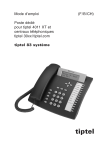
Lien public mis à jour
Le lien public vers votre chat a été mis à jour.
Caractéristiques clés
- Répertoire téléphonique intégré
- Liste d'appels (20 derniers appels)
- Réglages système (MSN, renvoi, sonnerie)
- Fonctions de transfert d'appel et de parcage
- Macroprogrammation
- Mise à jour du logiciel via RNIS ou RS232
- Fonction mains-libres
Questions fréquemment posées
Appuyez sur la touche R, composez le numéro souhaité et conversez, raccrochez le combiné. Votre correspondant est transféré vers le numéro composé.
Pendant une conversation (sauf quand le haut-parleur est activé), appuyez sur la touche Volume puis sur les touches fléchées haut ou bas pour augmenter ou diminuer le volume.
Appuyez sur la touche gauche ou droite pour sélectionner la fonction «Liste d’appels». Appuyez ensuite sur la touche Entrée.
Reportez-vous au chapitre «Macroprogrammation» pour programmer une fonction sur une touche directe.